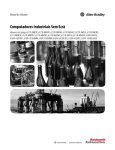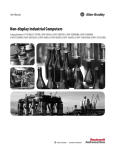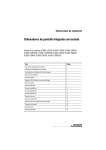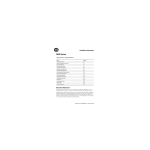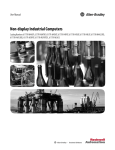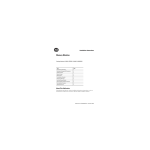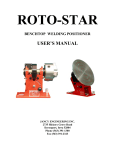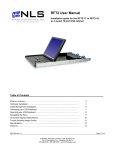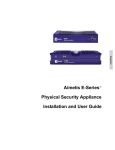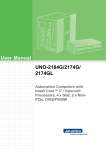Download Ordenadores industriales sin pantalla
Transcript
Manual de usuario Ordenadores industriales sin pantalla Número de catálogo 6177R-RMPXP, 6177R-RMPW7, 6177R-RMPNO, 6177R-RMAW7, 6177R-RMSS8, 6177R-RMSNO, 6177-RMMPXP, 6177R-MMPW7, 6177R-MMPNO, 6177R-MMAW7, 6177R-MMSS8, 6177R-MMSNO, 6189V-DVIVGA, 6189V-HDDTRAY, 6189V-PCIBARMM, 6189V-PCIBARRM, 6189V-RACKSLIDES, 6189V-4GDDR3, 6189V-35HDD500GB Información importante para el usuario El equipo de estado sólido tiene características operativas diferentes de los equipos electromecánicos. Instrucciones de seguridad para la solicitud, la instalación y el mantenimiento de controles de estado sólido (publicación SGI-1.1 disponible en su oficina local de Rockwell Automation o en línea en http://www.rockwellautomation.com/literature/, se describen algunas diferencias importantes entre los equipos de estado sólido y los dispositivos electromecánicos permanentemente conectados. A causa de esta diferencia, y también debido a la gran variedad de usuarios de equipos de estado sólido, todas las personas que solicitan estos equipos se han de responsabilizar de que todas las aplicaciones que van a utilizar en el equipo son compatibles. Bajo ninguna circunstancia Rockwell Automation, Inc. se responsabilizará o será responsable por daños indirectos o las consecuencias que se deriven de su utilización o de las aplicaciones de este equipo. Los ejemplos y diagramas que se muestran en este manual tienen como único propósito ilustrar las explicaciones. Debido a que existen numerosas variables y requisitos asociados con esta instalación en particular, Rockwell Automation, Inc. no puede asumir la responsabilidad o responsabilizarse del uso que se haga de los ejemplos y diagramas. Rockwell Automation, Inc. no asume ninguna responsabilidad de patentes respecto al uso de la información, los circuitos, el equipo o el software descrito en este manual. La reproducción de los contenidos de este manual, en su totalidad o en parte, está prohibida sin consentimiento expreso por escrito de Rockwell Automation, Inc. A lo largo del manual, se utilizan notas, si son necesarias, para asegurarse de que tenga en cuenta las advertencias de seguridad. ADVERTENCIA: Identifica información sobre prácticas o circunstancias que pueden causar explosiones en un entorno peligroso y que puede causar daños personales o causar la muerte, daños a la propiedad o pérdidas económicas. ATENCIÓN: Identifica información sobre prácticas o circunstancias que pueden causar daños personales o causar la muerte, daños a la propiedad o pérdidas económicas. Los mensajes de atención le ayudan a identificar un peligro, evitar un riesgo o reconocer la consecuencia. RIESGO DE DESCARGA: Estas etiquetas pueden estar en el exterior o en el interior del equipo (por ejemplo, en un mecanismo de transmisión o en un motor) para alertar a los usuarios de la posible presencia de un voltaje peligroso. RIESGO DE QUEMADURA: Estas etiquetas pueden estar en el exterior o en el interior del equipo (por ejemplo, en un mecanismo de transmisión o en un motor) para alertar a los usuarios de que las superficies pueden alcanzar temperaturas peligrosas. IMPORTANTE Identifica información que es imprescindible para utilizar y entender correctamente el producto. Rockwell Automation y Allen-Bradley y TechConnect son marcas comerciales de Rockwell Automation, Inc. Las marcas comerciales que no pertenecen a Rockwell Automation son propiedad de sus respectivas empresas. Tabla de contenidos Prefacio Objetivos del prefacio . . . . . . . . . . . . . . . . . . . . . . . . . . . . . . . . . . . . . . . . . . . . . . 7 Objetivo del manual . . . . . . . . . . . . . . . . . . . . . . . . . . . . . . . . . . . . . . . . . . . . . . . . 7 Abreviaciones. . . . . . . . . . . . . . . . . . . . . . . . . . . . . . . . . . . . . . . . . . . . . . . . . . . . . . 7 Recursos adicionales . . . . . . . . . . . . . . . . . . . . . . . . . . . . . . . . . . . . . . . . . . . . . . . . 8 Capítulo 1 Características del sistema Objetivos del capítulo . . . . . . . . . . . . . . . . . . . . . . . . . . . . . . . . . . . . . . . . . . . . . . 9 Descripción general del ordenador . . . . . . . . . . . . . . . . . . . . . . . . . . . . . . . . . . . 9 Sistemas operativos. . . . . . . . . . . . . . . . . . . . . . . . . . . . . . . . . . . . . . . . . . . . . . . . . 9 Opciones de ordenador . . . . . . . . . . . . . . . . . . . . . . . . . . . . . . . . . . . . . . . . . . . 10 Antes de empezar . . . . . . . . . . . . . . . . . . . . . . . . . . . . . . . . . . . . . . . . . . . . . . . . 11 Lista de componentes. . . . . . . . . . . . . . . . . . . . . . . . . . . . . . . . . . . . . . . . . . . . . 11 Características de hardware . . . . . . . . . . . . . . . . . . . . . . . . . . . . . . . . . . . . . . . 11 Ordenador 750R . . . . . . . . . . . . . . . . . . . . . . . . . . . . . . . . . . . . . . . . . . . . . 12 Ordenador 1450R . . . . . . . . . . . . . . . . . . . . . . . . . . . . . . . . . . . . . . . . . . . . 13 Indicadores de estado . . . . . . . . . . . . . . . . . . . . . . . . . . . . . . . . . . . . . . . . . 14 Placas del sistema . . . . . . . . . . . . . . . . . . . . . . . . . . . . . . . . . . . . . . . . . . . . . 15 Capítulo 2 Instalación Objetivos del capítulo . . . . . . . . . . . . . . . . . . . . . . . . . . . . . . . . . . . . . . . . . . . . Precauciones de instalación . . . . . . . . . . . . . . . . . . . . . . . . . . . . . . . . . . . . . . . Información medioambiental y de armario. . . . . . . . . . . . . . . . . . . . . . Directiva de la Unión Europea. . . . . . . . . . . . . . . . . . . . . . . . . . . . . . . . . Instrucciones de instalación . . . . . . . . . . . . . . . . . . . . . . . . . . . . . . . . . . . . . . . Herramientas necesarias . . . . . . . . . . . . . . . . . . . . . . . . . . . . . . . . . . . . . . . . . . Hardware de montaje. . . . . . . . . . . . . . . . . . . . . . . . . . . . . . . . . . . . . . . . . . . . . Requisitos de localización de montaje . . . . . . . . . . . . . . . . . . . . . . . . . . . . . . Dimensiones del ordenador . . . . . . . . . . . . . . . . . . . . . . . . . . . . . . . . . . . . . . . Montaje del ordenador 750R. . . . . . . . . . . . . . . . . . . . . . . . . . . . . . . . . . . . . . Montar el ordenador 1450R en un armario bastidor. . . . . . . . . . . . . . . . . Conexión de periféricos. . . . . . . . . . . . . . . . . . . . . . . . . . . . . . . . . . . . . . . . . . . Puerto USB interno . . . . . . . . . . . . . . . . . . . . . . . . . . . . . . . . . . . . . . . . . . Conectar la corriente de CA . . . . . . . . . . . . . . . . . . . . . . . . . . . . . . . . . . . . . . Atornillado funcional al suelo . . . . . . . . . . . . . . . . . . . . . . . . . . . . . . . . . . . . . Conexión a una red. . . . . . . . . . . . . . . . . . . . . . . . . . . . . . . . . . . . . . . . . . . . . . . 17 18 18 18 19 19 20 20 21 22 24 25 26 27 27 27 Capítulo 3 Funcionamiento Objetivos del capítulo . . . . . . . . . . . . . . . . . . . . . . . . . . . . . . . . . . . . . . . . . . . . Instrucciones de funcionamiento . . . . . . . . . . . . . . . . . . . . . . . . . . . . . . . . . . Iniciar el ordenador . . . . . . . . . . . . . . . . . . . . . . . . . . . . . . . . . . . . . . . . . . . . . . Reiniciar el ordenador . . . . . . . . . . . . . . . . . . . . . . . . . . . . . . . . . . . . . . . . . . . . Reinicie el ordenador con el botón de reinicio. . . . . . . . . . . . . . . . . . . Apagar el ordenador . . . . . . . . . . . . . . . . . . . . . . . . . . . . . . . . . . . . . . . . . . . . . . Publicación de Rockwell Automation 6177R-UM002A-ES-P - Octubre 2012 29 29 30 31 31 31 3 Tabla de contenidos Capítulo 4 Recambio de componentes Objetivos del capítulo. . . . . . . . . . . . . . . . . . . . . . . . . . . . . . . . . . . . . . . . . . . . . Accesorios y piezas de repuesto . . . . . . . . . . . . . . . . . . . . . . . . . . . . . . . . . . . . Precauciones sobre el voltaje . . . . . . . . . . . . . . . . . . . . . . . . . . . . . . . . . . . . . . . Precauciones frente a una descarga electroestática . . . . . . . . . . . . . . . . . . . Configuración previa . . . . . . . . . . . . . . . . . . . . . . . . . . . . . . . . . . . . . . . . . . . . . Configuración posterior . . . . . . . . . . . . . . . . . . . . . . . . . . . . . . . . . . . . . . . . . . Herramientas necesarias . . . . . . . . . . . . . . . . . . . . . . . . . . . . . . . . . . . . . . . . . . Quitar la cubierta. . . . . . . . . . . . . . . . . . . . . . . . . . . . . . . . . . . . . . . . . . . . . . . . . Reinstalar la cubierta. . . . . . . . . . . . . . . . . . . . . . . . . . . . . . . . . . . . . . . . . . . . . . Reemplazar una unidad de disco duro existente . . . . . . . . . . . . . . . . . . . . . Reemplazar o añadir módulos de memoria . . . . . . . . . . . . . . . . . . . . . . . . . . Guía de configuración de memoria . . . . . . . . . . . . . . . . . . . . . . . . . . . . . Reemplazar o añadir un módulo de memoria . . . . . . . . . . . . . . . . . . . . Cambiar la batería RTC . . . . . . . . . . . . . . . . . . . . . . . . . . . . . . . . . . . . . . . . . . 33 33 33 34 34 35 35 36 37 38 40 40 41 42 Capítulo 5 Utilidad de configuración de la UEFI Objetivos del capítulo. . . . . . . . . . . . . . . . . . . . . . . . . . . . . . . . . . . . . . . . . . . . . Descripción general de la utilidad de configuración . . . . . . . . . . . . . . . . . . Acceder a la utilidad de configuración . . . . . . . . . . . . . . . . . . . . . . . . . . . . . . Descripción general de la pantalla de configuración. . . . . . . . . . . . . . . . . . Firmware Update (Actualización de firmware) . . . . . . . . . . . . . . . . . . . . . . Firmware Configuration (Configuración del firmware) . . . . . . . . . . . . . . Botones comunes en la parte inferior de las pantallas . . . . . . . . . . . . . Main (Principal). . . . . . . . . . . . . . . . . . . . . . . . . . . . . . . . . . . . . . . . . . . . . . Advanced (Superior) . . . . . . . . . . . . . . . . . . . . . . . . . . . . . . . . . . . . . . . . . . Chipset . . . . . . . . . . . . . . . . . . . . . . . . . . . . . . . . . . . . . . . . . . . . . . . . . . . . . . Boot (Arranque). . . . . . . . . . . . . . . . . . . . . . . . . . . . . . . . . . . . . . . . . . . . . . Security (Seguridad) . . . . . . . . . . . . . . . . . . . . . . . . . . . . . . . . . . . . . . . . . . Save & Exit (Guardar y salir). . . . . . . . . . . . . . . . . . . . . . . . . . . . . . . . . . . Diagnostics (Diagnóstico). . . . . . . . . . . . . . . . . . . . . . . . . . . . . . . . . . . . . . . . . AMI Rescue (Rescate de AMI) . . . . . . . . . . . . . . . . . . . . . . . . . . . . . . . . . . . . AMI Backup (Copia de seguridad de AMI) . . . . . . . . . . . . . . . . . . . . . AMI Restore (Restauración de AMI) . . . . . . . . . . . . . . . . . . . . . . . . . . . Exit (Salir) . . . . . . . . . . . . . . . . . . . . . . . . . . . . . . . . . . . . . . . . . . . . . . . . . . . . . . . 45 45 46 46 47 48 48 49 50 64 65 66 67 68 69 69 72 75 Capítulo 6 Detección de problemas 4 Objetivos del capítulo. . . . . . . . . . . . . . . . . . . . . . . . . . . . . . . . . . . . . . . . . . . . . Detección de problemas. . . . . . . . . . . . . . . . . . . . . . . . . . . . . . . . . . . . . . . . . . . Utilidad de diagnóstico . . . . . . . . . . . . . . . . . . . . . . . . . . . . . . . . . . . . . . . . . . . Lista de comprobación de problemas . . . . . . . . . . . . . . . . . . . . . . . . . . . . . . . Problemas durante el arranque . . . . . . . . . . . . . . . . . . . . . . . . . . . . . . . . . Problemas tras el arranque . . . . . . . . . . . . . . . . . . . . . . . . . . . . . . . . . . . . . Problemas al ejecutar el nuevo software . . . . . . . . . . . . . . . . . . . . . . . . . Problemas con una tarjeta adicional . . . . . . . . . . . . . . . . . . . . . . . . . . . . Problemas con la pantalla externa . . . . . . . . . . . . . . . . . . . . . . . . . . . . . . Publicación de Rockwell Automation 6177R-UM002A-ES-P - Octubre 2012 77 77 78 78 78 78 79 79 79 Tabla de contenidos Cargar los valores predeterminados del sistema . . . . . . . . . . . . . . . . . . . . . 80 Enviar o transportar el ordenador. . . . . . . . . . . . . . . . . . . . . . . . . . . . . . . . . . 80 Apéndice A Especificaciones . . . . . . . . . . . . . . . . . . . . . . . . . . . . . . . . . . . . . . . . . . . . . . . . . . . . . . . . . . . . . . . . . 81 Apéndice B Instalación de accesorios Index Objetivos . . . . . . . . . . . . . . . . . . . . . . . . . . . . . . . . . . . . . . . . . . . . . . . . . . . . . . . . Lista de verificación previa a la instalación . . . . . . . . . . . . . . . . . . . . . . . . . . Instalar una segunda HDD. . . . . . . . . . . . . . . . . . . . . . . . . . . . . . . . . . . . . . . . Instalar soporte de sujeción de tarjetas de E/S. . . . . . . . . . . . . . . . . . . . . . . Instalar tarjetas adicionales . . . . . . . . . . . . . . . . . . . . . . . . . . . . . . . . . . . . . . . . Instale las guías de bastidor (Ordenador 1450R) . . . . . . . . . . . . . . . . . . . . . . . . . . . . . . . . . . . . . . . . . . . . . . Instalar memoria adicional . . . . . . . . . . . . . . . . . . . . . . . . . . . . . . . . . . . . . . . . 85 85 85 88 90 92 94 . . . . . . . . . . . . . . . . . . . . . . . . . . . . . . . . . . . . . . . . . . . . . . . . . . . . . . . . . . . . . . . . . 95 Publicación de Rockwell Automation 6177R-UM002A-ES-P - Octubre 2012 5 Tabla de contenidos Notas: 6 Publicación de Rockwell Automation 6177R-UM002A-ES-P - Octubre 2012 Prefacio Objetivos del prefacio El prefacio incluye los siguientes temas: • Objetivo del manual • Abreviaciones • Recursos adicionales Objetivo del manual Este manual es una guía de usuario para los ordenadores industriales sin pantalla. Ofrece procedimientos para lo siguiente: • Instalar el ordenador. • Hacer las conexiones del ordenador. • Utilizar el ordenador. • Detectar problemas en el ordenador. Abreviaciones En este publicación se utilizan las siguientes abreviaciones. Abrev. Significado Abrev. Significado ACPI Advanced configuration (and) power interface (Interfaz avanzada de configuración (y) energía) ODD Optical disk drive (Unidad de disco óptico) AHCI Advanced host controller interface (Interfaz avanzada de controlador de host) PCI Peripheral component interconnect (Interconexión de componentes periféricos) AMI American Megatrends, Inc. PCIe Peripheral component interconnect express (Interconexión de componentes periféricos express) AMT Active management technology (Tecnología de administración activa) PCB Printed circuit board (Placa de circuito impreso) BIOS Basic input/output system (Sistema básico de entrada/salida) PCH Platform control hub (Hub de control de plataforma) CPU Central processing unit (Unidad de procesamiento central) PEG PCI express graphics (Tarjeta gráfica express PCI) COM Communication (Comunicación) PERR PCI parity error (Error de paridad de PCI) DDR Double data rate (RAM) (Velocidad de datos doble (RAM)) POST Power on self test (Test automático de encendido) DIMM Dual in-line memory module (Módulo de memoria en línea doble) PXE Pre-boot execution environment (Entorno de ejecución pre-arranque) DVI Digital video interface (Interfaz de vídeo digital) RAID Redundant array (of) independent disks (Matriz redundante (de) discos independientes) DVMT Dynamic video memory technology (Tecnología de memoria de vídeo dinámica) RAM Random access memory (Memoria de acceso aleatorio) EEA European Environment Agency (Agencia Europea del Medio Ambiente) RTC Real-time clock (Reloj en tiempo real) EMC Electromagnetic compatibility (Compatibilidad electromagnética) SAS Serial attached SCSI (SCSI de conexión serie) ESD Electrostatic discharge (Descarga electroestática) SCSI Small computer system interface (Interfaz para sistemas de ordenadores pequeños) Publicación de Rockwell Automation 6177R-UM002A-ES-P - Octubre 2012 7 Prefacio Recursos adicionales Abrev. Significado Abrev. Significado FAT File allocation table (Tabla de asignación de archivos) SERR PCI signal error (Error de señal PCI) HDD Hard-disk drive (Unidad de disco duro) SATA Serial advanced technology attachment (Conexión de tecnología avanzada serie) IDE Integrated device electronics (Electrónica de dispositivo integrado) UEFI Universal extensible firmware interface (Interfaz de firmware extensible universal) IEC International Engineering Consortium (Consorcio Internacional de Ingeniería) USB Universal serial bus (Bus serie universal) IGD Intel graphics driver (Controlador de gráficos Intel) UPS Uninterruptible power source (Sistema de alimentación ininterrumpida) KVM Keyboard video mouse (Teclado/vídeo/ ratón) VBAT Voltage (battery) (Voltaje (batería)) LAN Local area network (Red de área local) VDDR Voltage (DDR RAM) (Voltaje (DDR RAM)) NEMA National Electrical Manufacturers Association (Asociación Nacional de Fabricantes Eléctricos) VGA Video graphics array (Matriz de gráficos de vídeo) Estos documentos contienen información adicional sobre productos relacionados de Rockwell Automation. Recurso Descripción Información de producto de los ordenadores industriales sin pantalla, publicación 6177R-PC001 Ofrece información de producto básica sobre los ordenadores sin pantalla. Puede ver o descargar las distintas publicaciones en http://rockwellautomation.com/literature. Para solicitar copias en papel de la documentación técnica, póngase en contacto con su distribuidor local de AllenBradley® o con su representante de ventas de Rockwell Automation. 8 Publicación de Rockwell Automation 6177R-UM002A-ES-P - Octubre 2012 Capítulo 1 Características del sistema Objetivos del capítulo En este capítulo, se ofrece una descripción general de los ordenadores y sus características. El capítulo incluye los siguientes temas: • Descripción general del ordenador • Sistemas operativos • Opciones de ordenador • Antes de empezar • Lista de componentes • Características de hardware Descripción general del ordenador Los ordenadores industriales sin pantalla ejecutan operaciones que van desde pequeñas aplicaciones de interfaz visual y mantenimiento a grandes aplicaciones de control e información. Combine un monitor industrial con el ordenador 750R (número de catálogo 6177R-MM) o 1450R (número de catálogo 6177R-RM) para completar su sistema. Los ordenadores industriales están disponibles en tres versiones: avanzado, superior y servidor. Incluyen de serie una selección de puertos E/S para las conexiones de periféricos y ranuras de expansión. Sistemas operativos Los ordenadores se entregan con uno de estos sistemas operativos con licencia de Microsoft: • Windows 7 Professional (64 bits) • Windows XP Professional, Service Pack 3 • Windows Server 2008 R2 (64 bits) No se ha realizado ninguna actualización del sistema operativo con respecto a la imagen de fábrica, salvo los service packs. Los ordenadores con unidades de disco duro giratorias incluyen una partición de recuperación en la unidad del sistema que contiene la imagen de fábrica original. Puede usar el Rescate de AMI integrado en la utilidad de configuración de la BIOS/UEFI para restaurar el sistema operativo desde la partición de recuperación, y crear una nueva imagen de recuperación. Consulte AMI Rescue (Rescate de AMI) en la página 69 para obtener instrucciones. Para obtener una copia de una imagen de fábrica del sistema, póngase en contacto con su centro de asistencia técnica local. Publicación de Rockwell Automation 6177R-UM002A-ES-P - Octubre 2012 9 Capítulo 1 Características del sistema Opciones de ordenador La tabla contiene las opciones de ordenador disponibles para los ordenadores industriales sin pantalla. Nº de cat. Modelo de ordenador Formato 6177R-RMPXP 1450R Montaje en bastidor 4U Avanzado XP Professional SP3 6177R-RMPW7 1450R Montaje en bastidor 4U Avanzado 7 Professional (64 bits) 6177R-RMPNO 1450R Montaje en bastidor 4U Avanzado Ninguna 6177R-RMAW7 1450R Montaje en bastidor 4U Superior 7 Professional (64 bits) 6177R-RMSS8 1450R Montaje en bastidor 4U Servidor Server 2008 R2 (64 bits) 6177R-RMSNO 1450R Montaje en bastidor 4U Servidor Ninguna 6177R-MMPXP 750R Montaje en máquina Avanzado XP Professional SP3 6177R-MMPW7 750R Montaje en máquina Avanzado 7 Professional (64 bits) 6177R-MMPNO 750R Montaje en máquina Avanzado Ninguna 6177R-MMAW7 750R Montaje en máquina Superior XP Professional SP3 6177R-MMSS8 750R Montaje en máquina Servidor Server 2008 R2 (64 bits) 6177R-MMSNO 750R Montaje en máquina Servidor Ninguna Características Sistema operativo Windows Si desea obtener un resumen comparativo de las tres versiones del ordenador (avanzado, superior y servidor), consulte el Apéndice A, Especificaciones en la página 81. 10 Publicación de Rockwell Automation 6177R-UM002A-ES-P - Octubre 2012 Características del sistema Capítulo 1 Antes de desprecintar el ordenador, compruebe que el embalaje no está dañado. Si hay algún daño visible, contacte inmediatamente con su proveedor y solicite asistencia. En caso contrario, abra el paquete. Antes de empezar Conserve el embalaje original por si tuviera que devolver el ordenador para repararlo o transportarlo a otro lugar. Utilice el embalaje interior y exterior para proteger adecuadamente el ordenador en caso de que tenga que devolverlo para su reparación. Lista de componentes Los ordenadores se entregan con estos elementos: • Cable de alimentación (CA) • Llaves de seguridad para el cierre de la puerta (ordenadores 1450R) • Hardware de montaje – Asas de bastidor (ordenadores 1450R) – Soportes de montaje (ordenadores 750R) – Pasadores de montaje – Abrazaderas de cables para dispositivo USB interno • Información del producto, publicación 6177R-PC001 • Adaptador de DVI a VGA • Informe de prueba de producción • Enganches de mesa de material RoHS Características de hardware Las ilustraciones de esta sección muestran las características de hardware de cada ordenador: • Vistas desde el exterior – Panel frontal – Panel posterior • Indicadores de estado • Placas del sistema – Placa base – Placa del panel frontal – Placas de adaptador de HDD – Placa de expansión PCI Publicación de Rockwell Automation 6177R-UM002A-ES-P - Octubre 2012 11 Capítulo 1 Características del sistema Ordenador 750R Figura 1 - Panel frontal Elemento 1 2 3 Componente Elemento 1 Indicador de estado de la alimentación 7 HDD SATA 1(2) 2 Botón de reinicio 8 Indicador de estado de acceso a la unidad de disco 3 Puerto USB 3.0 9 Indicador de estado del sistema 8 9 4 Indicador de acceso a la ODD 10 Puertos USB 2.0, 2 10 5 ODD SATA 2 11 Botón de extracción de la ODD 6 HDD SATA 0(1) 12 Extracción mecánica del ODD 4 11 5 12 6 Icono Icono Componente (1) Los ordenadores con el sistema operativo Windows Server 2008 R2 se entregan con dos HDD configuradas para el funcionamiento de RAID 1. Los ordenadores que se entregan con dos HDD, pero sin sistema operativo, no están configurados para el funcionamiento de RAID 1. (2) La segunda HDD es opcional para ordenadores con sistemas operativos que no sean Windows Server 2008 R2. 7 Figura 2 - Panel posterior 1 5 11 12 13 14 15 6 7 16 17 4 Componente Elemento Icono Componente 1 Tapetas de las ranuras de expansión, 4 10 Conexión del micrófono 2 Puertos Gigabit LAN, 2 11 Puertos USB 2.0, 4 3 Puerto paralelo 12 Puerto eSATAp 4 Puerto COM1 serie (RS232) 13 Puerto USB 3.0 5 Puerto COM2 serie (RS232) 14 Puerto DVI-I1 6 Interruptor de encendido 15 Puerto DVI-D2 7 Agarradera de toma de tierra 16 Puerto PS/2 para el teclado 8 Salida interna 17 Puerto PS/2 para el ratón 9 Salida externa 18 Entrada de alimentación (CA) 8 9 10 2 3 Elemento Icono 18 12 Publicación de Rockwell Automation 6177R-UM002A-ES-P - Octubre 2012 Características del sistema Capítulo 1 Ordenador 1450R Figura 3 - Vista frontal 3 1 2 6 4 5 1 1 3 2 4 7 11 8 Con puerta cerrada 9 10 1 12 13 14 15 Con puerta abierta Elemento Icono Componente Elemento Icono Componente Elemento Icono Componente 1 Asa del bastidor 6 Botón de reinicio 11 Indicador de acceso a la ODD 2 Indicador de estado de la alimentación 7 Puertos USB 2.0, 2 12 Botón de extracción de la ODD 3 Indicador de estado de acceso a la unidad de disco 8 Botón de encendido 13 Extracción mecánica del ODD 4 Indicador de estado del sistema 9 Puerto USB 3.0 14 HDD SATA 0(1) 5 Cierre de la puerta 10 ODD SATA 2 15 HDD SATA 1(1)(2) (1) Los ordenadores con el sistema operativo Windows Server 2008 R2 se entregan con dos HDD configuradas para el funcionamiento de RAID 1. Los ordenadores que se entregan con dos HDD, pero sin sistema operativo, no están configurados para el funcionamiento de RAID 1. (2) La segunda HDD es opcional para ordenadores con sistemas operativos que no sean Windows Server 2008 R2. Figura 4 - Panel posterior 1 3 2 10 5 4 6 7 8 9 11 12 13 14 15 16 17 Elemento Icono Componente Elemento Icono Componente Elemento Icono Componente 1 Puerto PS/2 para el ratón 7 Puertos Gigabit LAN, 2 13 Puerto USB 3.0 2 Agarradera de toma de tierra 8 Salida interna 14 Puerto eSATAp 3 Puerto DVI-D2 9 Salida externa 15 Puertos USB 2.0, 4 4 Puerto COM2 serie (RS-232) 10 Entrada de alimentación (CA) 16 Conexión del micrófono 5 Puerto COM1 serie (RS-232) 11 Puerto PS/2 para el teclado 17 Tapetas de las ranuras de expansión, 7 6 Puerto paralelo 12 Puerto DVI-I1 Publicación de Rockwell Automation 6177R-UM002A-ES-P - Octubre 2012 13 Capítulo 1 Características del sistema Indicadores de estado En el panel frontal de los ordenadores 750R y 1450R, hay tres indicadores de estado. Estos indicadores ayudan a diagnosticar el problema suministrando información de estado sobre los distintos componentes del sistema. 1 2 3 Vista frontal del 1450R Vista frontal del 750R Elemento 1 2 3 14 Icono Indicador Estado Descripción Indicador de estado de la alimentación Verde El ordenador está funcionando. Naranja parpadeante El ordenador está en el modo suspensión. Apagado El ordenador está apagado. Indicador de estado de acceso a la unidad de disco Rojo parpadeante Actividad de la HDD o de la ODD. Apagado No hay actividad de la HDD ni de la ODD. Indicador de estado del sistema Rojo Indica que se ha superado el umbral de temperatura del ordenador. Apagado El estado del sistema es normal. Publicación de Rockwell Automation 6177R-UM002A-ES-P - Octubre 2012 Características del sistema Capítulo 1 Placas del sistema Las ilustraciones de esta sección muestran la disposición de la placa del sistema en cada ordenador. Los ordenadores 750R y 1450R comparten el mismo conjunto de placas del sistema, salvo la placa de expansión PCI, que solo está disponible en ordenadores 1450R. Figura 5 - Placa base 3 1 36 33 31 4 2 35 34 5 6 7 32 9 8 10 16 30 11 17 12 13 29 27 28 26 25 24 23 22 18 14 19 15 21 20 Elemento Componente Elemento Componente Elemento Componente 1 Conector de placa de expansión PCI 13 Puerto USB 3.0 trasero 25 Base de la batería 2 Jumper de configuración de borrado de la BIOS 14 Conector DVI-D2 26 Puerto serie (COM1) 3 Hub de control de plataforma 15 Puerto PS/2 para el teclado 27 Conector paralelo interno 4 Ranura de expansión PCI 16 Puerto Gigabit LAN2 28 Puerto serie (COM2) 5 Ranura de expansión PCIe x4 17 Puerto Gigabit LAN1 29 Conector del cable para apagar el interruptor de encendido 6 Ranura de expansión PCIe x1 18 Conector DVI-I1 30 Conector de alimentación de 24 patillas ATX 7 Ranura de expansión PCIe x16 19 Puerto PS/2 para el ratón 31 Conector del segundo ventilador del sistema 8 Salida interna 20 Conector de alimentación de 4 patillas +12V 32 Conector del primer ventilador del sistema 9 Salida externa 21 Conector USB 3,0 interno 33 Conector de cable SATA 3,0 10 Conexión del micrófono 22 Enchufe del procesador LGA1155 34 Conector de cable SATA 2.0 11 Puertos USB 2.0 traseros, 4 23 Conector del ventilador del procesador 35 Conector USB 2.0 interno 12 Puerto eSATAp 24 Ranuras DDR3 DIMM, 4 36 Conector del cable de la placa del panel frontal Publicación de Rockwell Automation 6177R-UM002A-ES-P - Octubre 2012 15 Capítulo 1 Características del sistema Figura 6 - Placa del panel frontal 6 1 2 3 4 5 Elemento Componente Elemento Componente 1 Botón de reinicio 4 Indicador de estado del sistema 2 Indicador de estado de la alimentación 5 Puertos USB 2.0 3 Indicador de acceso a la unidad de disco 6 Conector del cable de la placa del panel frontal Figura 7 - Placas de adaptador de HDD Interfaz de la placa base 1 Interfaz de la bandeja de la HDD 2 3 Elemento Componente Elemento Componente 1 Conectores del cable SATA 3 2 Conector de alimentación Conectores de unidad SATA Figura 8 - Placa de expansión PCI (ordenadores 1450R) 16 1 2 3 Elemento Componente Elemento Componente 1 Conector de alimentación de la placa de expansión PCI 3 2 Conector de placa base Publicación de Rockwell Automation 6177R-UM002A-ES-P - Octubre 2012 Ranuras de expansión PCI Capítulo 2 Instalación Objetivos del capítulo Este capítulo proporciona información e instrucciones sobre la instalación previa para montar el ordenador y hacer las conexiones. El capítulo incluye los siguientes temas: • Precauciones de instalación • Instrucciones de instalación • Herramientas necesarias • Hardware de montaje • Requisitos de localización de montaje • Dimensiones del ordenador • Montaje del ordenador 750R • Montar el ordenador 1450R en un armario bastidor • Conexión de periféricos • Conectar la corriente de CA • Atornillado funcional al suelo • Conexión a una red Antes de la instalación, consulte todos los tipos de montaje y las dimensiones del ordenador. Publicación de Rockwell Automation 6177R-UM002A-ES-P - Octubre 2012 17 Capítulo 2 Instalación Precauciones de instalación Lea y siga estas precauciones antes de instalar el ordenador. Información medioambiental y de armario ATENCIÓN: Este equipo está diseñado para ser utilizado en un entorno industrial de Grado de contaminación 2, en aplicaciones de Categoría II de sobrevoltaje (tal y como se define en IEC 60664-1) y en altitudes de hasta 2.000 metros (6.561 pies) sin disminución de potencia por causas ajenas al mecanismo. Este equipo tiene la consideración de equipo industrial de Grupo 1, Clase A, de conformidad con IEC/CISPR 11. Si no se adoptan las medidas de precaución oportunas, pueden presentarse dificultades de compatibilidad electromagnética en ciertos entornos debido a la radiación y la conductividad. Este equipo se suministra como un equipo de tipo abierto. Los equipos UL deben montarse en entornos específicamente diseñados a tal efecto y en los lugares en los que se den las condiciones establecidas y debidamente diseñados para prevenir daños personales que puedan afectar a los órganos vitales. El interior del armario solo debe estar accesible mediante el uso de una herramienta. No es necesario montar los equipos UL dentro de otro armario. Además de esta publicación, consulte lo siguiente: • Instrucciones sobre cableado y conexión a tierra de mecanismos de automatización industrial, publicación 1770-4.1, para consultar los requisitos de instalación adicionales • Norma NEMA 250 e IEC 60529, según corresponda, para obtener descripciones de los grados de protección que ofrecen los armarios Directiva de la Unión Europea Este ordenador cumple con los requisitos de la Directiva de la Unión Europea si se instala dentro de la Unión Europea o de las regiones de la EEA (Agencia Europea de Medio Ambiente) y tiene una marca de la CE. Encontrará una copia de la declaración de conformidad en la página web de Rockwell Automation en http://www.rockwellautomation.com/products/certification/ce/index.html. ATENCIÓN: Este ordenador ha sido diseñado para funcionar en un entorno industrial o de un centro de control que utilice algún tipo de aislamiento de energía de las tomas públicas de baja tensión. Algunas de las configuraciones del ordenador puede que no cumplan con las normas de Emisión Armónica EN 61000-3-2 tal y como especifica la Directiva EMC de la Unión Europea. Necesita una autorización del gobierno local encargado de la energía antes de conectar la configuración de un ordenador que consuma más de 75 W de CA directamente de suministros públicos. Para cumplir con la norma EN 55024, el cable LAN del puerto Ethernet se debe usar en interiores. El resto de cables de E/S deben medir menos de 3 m (9,84 pies) y se deben usar sólo en el interior. 18 Publicación de Rockwell Automation 6177R-UM002A-ES-P - Octubre 2012 Instalación Instrucciones de instalación Capítulo 2 Siga estas instrucciones para asegurarse de que su ordenador proporciona un servicio seguro y eficaz: • El lugar de instalación debe tener la potencia necesaria. ATENCIÓN: Para mantener la seguridad eléctrica de la instalación, los ordenadores con alimentación de CA deben enchufarse a una toma de corriente con conexión a tierra. • En entornos secos, la electricidad estática aumenta fácilmente. Los equipos conectados correctamente a tierra con el cable de CA permiten reducir la electricidad estática, que puede causar daños o problemas en los componentes electrónicos. • El armario debe tener espacio suficiente para entradas y salidas de aire que proporcionen la circulación necesaria de refrigeración. Consulte Requisitos de localización de montaje en la página 20 para más información. No permita que las salidas de aire se obstruyan. • La temperatura ambiente del aire no puede exceder el máximo de la temperatura en funcionamiento. Tenga en cuenta el calor que producen otros aparatos en el emplazamiento. Para cumplir con esta condición, puede que necesite instalar un ventilador, un intercambiador de calor o aire acondicionado suministrado por el usuario. CONSEJO El aire caliente sube. La temperatura sobre el lugar donde se sitúa es a menudo más alta que la temperatura en otras partes del lugar, especialmente si el aire no circula. IMPORTANTE El ordenador tiene como margen de funcionamiento los extremos. Sin embargo, la duración de los aparatos electrónicos se ve reducida si utilizar el ordenador siempre a la temperatura más alta. • La humedad del ambiente no puede superar los límites especificados en Tabla 7 en la página 83 y se debe evitar la condensación. • La protección o tapa debe estar puesta durante todo el tiempo en que esté en marcha. La tapa proporciona protección contra los picos de tensión en el interior del ordenador e inhibe las emisiones de radiofrecuencia que pueden interferir con otros equipos. Herramientas necesarias Se necesitan las siguientes herramientas para la instalación: • Destornillador Phillips #2 • Destornillador plano • Taladro y broca • Muñequera antiestática (se recomienda) Publicación de Rockwell Automation 6177R-UM002A-ES-P - Octubre 2012 19 Capítulo 2 Instalación La tabla presenta el hardware necesario para cada tipo de instalación. Hardware de montaje Tipo de montaje ¿Se suministra con el ordenador? Se aplica a Nº de cat. Soportes de montaje (2) Máquina o pared Sí 750R 6177R-MMPXP 6177R-MMPW7 6177R-MMPNO 6177R-MMSS8 6177R-MMAW7 6177R-MMSNO Asas de bastidor (2) Bastidor Sí 1450R Guías de bastidor (2) 6189V-RACKSLIDES Bastidor No 6177R-RMPXP 6177R-RMPW7 6177R-RMPNO 6177R-RMSS8 6177R-RMAW7 6177R-RMSNO Descripción Requisitos de localización de montaje Nº de cat. A la hora de seleccionar un lugar de instalación para los ordenadores, tenga en cuenta los siguientes requisitos de localización de montaje. • Deje una separación mínima de 76 mm (3") delante y detrás del ordenador para que la ventilación sea adecuada y se puedan conectar los cables correctamente. • Cuando un ordenador está montado en una máquina o bastidor, permita que fluya aire suficiente por todo el armario para mantener una adecuada refrigeración. IMPORTANTE Utilice un sistema de ventilación o refrigeración adecuado para mantener el ordenador dentro de los márgenes de temperatura especificados tal y como se indica en Tabla 7 en la página 83. • Deje espacio suficiente para poder instalar o desinstalar cómodamente componentes periféricos como la ODD. 20 Publicación de Rockwell Automation 6177R-UM002A-ES-P - Octubre 2012 Instalación Dimensiones del ordenador Capítulo 2 Revise las dimensiones del ordenador para calcular la distancia necesaria para instalarlo. Las dimensiones se indican en mm (pulg.). Vista superior 465 (18,3) Vista lateral Vista frontal Vista frontal 360 (14,2) 381 (15) Ordenadores 750R 170 (6,7) Publicación de Rockwell Automation 6177R-UM002A-ES-P - Octubre 2012 176 (6,9) Ordenadores 1450R 21 Capítulo 2 Instalación Montaje del ordenador 750R Puede montar el ordenador 750R sobre cualquier superficie plana, como una estantería dentro de una máquina o contra la pared, usando los soportes de montaje. Hay orificios en ambos lados del ordenador 750R para la instalación de montaje lateral. CONSEJO Para facilitar la instalación del ordenador, pida ayuda a una o más personas. Siga estos pasos para montar el ordenador 750R. 1. Compruebe que la ubicación de montaje dejará el espacio adecuado detrás del ordenador para los cables y la circulación de aire. Consulte Requisitos de localización de montaje en la página 20 para conocer los márgenes recomendados. 2. Decida dónde colocará los soportes de montaje (en la parte inferior para una instalación en vertical o en una cubierta lateral para la instalación en una pared). 3. Fije cada uno de los soportes de montaje al ordenador con cuatro tornillos. Aplique a los tornillos un par de torsión de 1,3 N/m (12,1 libras/pulgada). Soportes de montaje en la parte inferior 22 Publicación de Rockwell Automation 6177R-UM002A-ES-P - Octubre 2012 Soportes de montaje en la parte lateral Instalación Capítulo 2 4. Utilice la siguiente figura y tabla para saber qué orificios de montaje debe usar en el soporte. 5. Dependiendo de su aplicación, taladre orificios en la pared o estantería para tornillos de tamaño M6-M8. Ubicación de los orificios del soporte de montaje en la parte inferior 382,1 (15,04) 240 (9,45) 70.5 (2,78) 60 (2,36) 375 (14,76) 360 (14,17) 210 (8,27) 194 (7,64) 120 (4,73) Las dimensiones se indican en mm (pulg.). IMPORTANTE: Vista inferior ampliada para detalle y no a escala de la vista frontal. 120 (4,73) 120 (4,73) Detalles del orificio de montaje (todos los soportes) A B 24 (0,95) x 4 Ubicación de los orificios del soporte de montaje en la parte lateral 382.1 (15,04) 70,5 (2,78) 240 (9,45) 185 (7,28) 60 (2,36) 175 (6,89) 401,6 (15,81) 385,6 (15,18) 120 (4,73) 120 (4,73) 120 (4,73) Indicación Dim, mm (pulg.) Cant. Descripción A Ø 10 (0,39) 4 Utilice estos orificios de montaje para lo siguiente. • Sustituir un ordenador de legado. • Las sacudidas y vibraciones no son elementos del entorno. B Ø 6,5 (0,25) 8 Utilice estos orificios de montaje cuando las sacudidas y vibraciones sean elementos del entorno. 6. Fije el ordenador a la pared o estantería con tornillos de montaje M6-M8. Publicación de Rockwell Automation 6177R-UM002A-ES-P - Octubre 2012 23 Capítulo 2 Instalación Montar el ordenador 1450R en un armario bastidor Puede instalar el ordenador 1450R en un armario bastidor que haga lo siguiente: • Cumpla las normas de la EIA para equipos con paneles de 483 mm (19 pulg.) de ancho • Admite la altura y profundidad de 4U de ordenador • Tenga espacio posterior para los cables y la circulación de aire Basta con un armario de bastidor con una profundidad de 610 mm (24 pulg.). IMPORTANTE Las guías de bastidor no se suministran con el ordenador y se deben pedir por separado. Consulte Hardware de montaje en la página 20 para saber el número de catálogo necesario para realizar el pedido. Consulte Instale las guías de bastidor (Ordenador 1450R) en la página 92 si ha adquirido las guías de bastidor. El ordenador debe estar apoyado en las guías de bastidor o sujeto a un estante. Los cuatro rebordes del ordenador sólo son para fijar horizontalmente el ordenador a los raíles de montaje frontal del armario bastidor. CONSEJO Para facilitar la instalación del ordenador, pida ayuda a una o más personas. Siga estos pasos para montar el ordenador 1450R. 1. Compruebe que la ubicación de montaje dejará el espacio adecuado detrás del ordenador para los cables y la circulación de aire. Consulte Requisitos de localización de montaje en la página 20 para conocer los márgenes recomendados. 2. Fije las asas de bastidor suministradas al ordenador. Aplique a los tornillos un par de torsión de 1,3 N/m (12,1 libras/pulgada) 3. Consulte Instale las guías de bastidor (Ordenador 1450R) en la página 92 para saber cómo instalar las guías de bastidor en el armario bastidor y en el ordenador 1450R. 24 Publicación de Rockwell Automation 6177R-UM002A-ES-P - Octubre 2012 Instalación Conexión de periféricos Capítulo 2 La ilustración muestra los puertos E/S del panel de los ordenadores. Los componentes periféricos son compatibles con los dos puertos que se indican en el interior con cifras de salida. Figura 9 - Periféricos de los ordenadores 750R y 1450R CONSEJO • Hay tres puertos USB en el panel frontal del ordenador. Puede usar estos puertos para conectar dispositivos USB adicionales, como una disquetera o una unidad de disco duro USB externa. • Puede usar un adaptador de DVI a VGA para conectar un monitor VGA externo al puerto DVI-I1 del ordenador. Publicación de Rockwell Automation 6177R-UM002A-ES-P - Octubre 2012 25 Capítulo 2 Instalación Puerto USB interno Hay un puerto USB interno para dongles de activación u otros dispositivos de almacenamiento USB. Para acceder al puerto, hay que quitar la cubierta del ordenador. Consulte Capítulo 4 para quitar y reinstalar la cubierta del ordenador. Puerto USB interno Un dongle de activación conectado al puerto USB interno y protegido con las abrazaderas de cable suministradas. CONSEJO 26 Para conectar un dispositivo externo, tal vez tenga que cortar la abrazadera de cable que viene instalada de fábrica y fija el puerto USB interno. Le recomendamos que fije cualquier dispositivo conectado al puerto USB interno con las abrazaderas de cable suministradas. Publicación de Rockwell Automation 6177R-UM002A-ES-P - Octubre 2012 Instalación Capítulo 2 Un cable de alimentación IEC estándar suministra alimentación al ordenador. La entrada del suministro de alimentación admite 100/240 V de CA. Conectar la corriente de CA Utilice el ordenador en un entorno industrial o sala de control que cuente con algún tipo de aislamiento eléctrico de la red eléctrica pública de bajo voltaje. RIESGO DE DESCARGA: Conecte el cable de corriente de CA a una fuente de alimentación con toma de tierra para evitar una descarga eléctrica. Si no se cumple esta advertencia, puede sufrir una descarga eléctrica. ATENCIÓN: El circuito del ordenador debe tener su propia desconexión. Utilice un sistema de alimentación ininterrumpida (SAI) para protegerse de cualquier sobrecarga o fallo eléctrico inesperado. Apague siempre el sistema operativo antes de desconectarlo para minimizar la pérdida de rendimiento y errores en el sistema operativo. Atornillado funcional al suelo El tornillo de tierra funcional preinstalado no es necesario para el cumplimiento de la seguridad y la legislación. Sin embargo, si se desea tomas de tierra supletorias, puede utilizar las entradas de toma de tierra que hay situadas en la parte trasera de los ordenadores 750R y 1450R. Consulte las páginas 12 y 13 para saber dónde está ubicado el enchufe con toma de tierra de cada ordenador. Conexión a una red Los ordenadores se conectan a una red Ethernet mediante un cable Ethernet de par trenzado con conectores RJ45. IMPORTANTE Para evitar una reducción del rendimiento de la comunicación Ethernet, no someta al ordenador ni a los cables a una radiación extrema o a un ruido de alta frecuencia. Es necesario que el enrutamiento de los cables y el tratamiento de la energía sean adecuados para que la comunicación Ethernet sea fiable en un entorno industrial. Le recomendamos que pase todos los cables Ethernet por los conductos metálicos destinados a tal efecto. También puede mejorar el uso, la instalación de filtros antiferrichas al final de los cables. Publicación de Rockwell Automation 6177R-UM002A-ES-P - Octubre 2012 27 Capítulo 2 Instalación Notas: 28 Publicación de Rockwell Automation 6177R-UM002A-ES-P - Octubre 2012 Capítulo 3 Funcionamiento Objetivos del capítulo El capítulo incluye los siguientes temas: • Instrucciones de funcionamiento • Iniciar el ordenador • Reiniciar el ordenador • Apagar el ordenador Instrucciones de funcionamiento Siga estas instrucciones de funcionamiento cuando utilice el ordenador. • Si utiliza un monitor externo, enciéndalo primero. • Utilice siempre los procedimientos de desconexión de la alimentación que requiera el sistema operativo, como puede ser el comando Apagar del sistema operativo Microsoft Windows. IMPORTANTE Cuando conecte la alimentación al ordenador por primera vez, asegúrese de que no se desconecte la alimentación del sistema hasta que se complete el procedimiento de Configuración de Windows y Configuración de usuario final. Si se desconecta la alimentación durante este procedimiento, se puede dañar la imagen del sistema. • Tras apagar el ordenador, no lo mueva ni vuelva a conectar la alimentación hasta que la unidad de disco duro se haya parado por completo, lo que puede tardar hasta 30 segundos. RIESGO DE DESCARGA: No utilice el ordenador con las cubiertas abiertas. Existe riesgo de descarga eléctrica. Extraer las cubiertas puede causar problemas de flujo de aire y crear sobrecalentamiento. Todas las cubiertas, incluyendo las tapetas de las ranuras, tienen que mantener la placa EMI. Publicación de Rockwell Automation 6177R-UM002A-ES-P - Octubre 2012 29 Capítulo 3 Funcionamiento Iniciar el ordenador Siga estos pasos para iniciar el ordenador. ATENCIÓN: La configuración de UEFI predeterminada conectará automáticamente la alimentación del ordenador una vez que el cable de alimentación de CA esté conectado a una fuente de alimentación. Omita los pasos 3 y 4 si es la primera vez que conecta la alimentación del ordenador. 1. Asegúrese de que todos los componentes periféricos necesarios están conectados a sus respectivos puertos de E/S en el panel posterior del ordenador. 2. Conecte el cable de alimentación de CA a la entrada de alimentación del panel posterior del ordenador y a una toma de corriente. 3. Si tiene un ordenador 1450R y la puerta frontal está bloqueada, siga estos pasos: a. Abra la puerta frontal con la llave suministrada. b. Abra la puerta para acceder al interruptor de alimentación. 4. Pulse el interruptor de encendido del ordenador. Encendido del ordenador 750R. CONSEJO Encendido del ordenador 1450R. Para los ordenadores con sistemas operativos Windows, se le pedirá que lea y acepte el Acuerdo de licencia de usuario final la primera vez que encienda el ordenador. Cada vez que encienda el ordenador, este realizará un Test automático de encendido (POST). Utilice un monitor si desea ver el progreso del POST y la inicialización de los dispositivos adicionales. Si su ordenador no se enciende o detecta algún otro problema, consulte el Detección de problemas en la página 77. 30 Publicación de Rockwell Automation 6177R-UM002A-ES-P - Octubre 2012 Funcionamiento Reiniciar el ordenador Capítulo 3 Puede reiniciar el ordenador usando el comando del sistema operativo o el botón de reinicio de hardware. Durante el reinicio, el ordenador hará lo siguiente: • Borra la RAM. • Inicia el test automático de encendido (POST). • Inicializa los aparatos periféricos, como unidades e impresoras. • Carga el sistema operativo (si está instalado) o inicia una sesión de Windows. Reinicie el ordenador con el botón de reinicio IMPORTANTE Pulse el botón de reinicio únicamente si el sistema se bloquea o se produce cualquier otra error. 1. Si está usando el ordenador 1450R y la puerta frontal está bloqueada, siga estos pasos: a. Abra la puerta frontal con la llave suministrada. b. Abra la puerta para acceder al botón de reinicio. 2. Presione ligeramente el botón de reinicio del ordenador con la punta de un bolígrafo o cualquier otro objeto puntiagudo. Reinicio del ordenador 750R Apagar el ordenador Reinicio del ordenador 1450R Utilice uno de los siguientes métodos para apagar el ordenador. Método Acciones SO Windows Con un ratón y teclado conectados, realice una de las siguientes acciones. • Pulse CTRL+ALT+SUPR y haga clic en Apagar. • Desde el menú Inicio, haga clic o elija Apagar en el menú desplegable. Interruptor de encendido Pulse el interruptor de encendido para apagar el ordenador. Publicación de Rockwell Automation 6177R-UM002A-ES-P - Octubre 2012 31 Capítulo 3 Funcionamiento Notas: 32 Publicación de Rockwell Automation 6177R-UM002A-ES-P - Octubre 2012 Capítulo 4 Recambio de componentes Objetivos del capítulo Este capítulo proporciona unas instrucciones previas y posteriores a la instalación sobre cómo reemplazar los componentes del sistema. El capítulo incluye los siguientes temas: • Accesorios y piezas de repuesto • Precauciones sobre el voltaje • Precauciones frente a una descarga electroestática • Configuración previa • Configuración posterior • Herramientas necesarias • Quitar la cubierta • Reinstalar la cubierta • Reemplazar una unidad de disco duro existente • Reemplazar o añadir módulos de memoria • Cambiar la batería RTC Accesorios y piezas de repuesto Puede ver una lista actualizada de los accesorios en la página web de Rockwell Automation: http://ab.rockwellautomation.com/Computers. Compruebe las características del nuevo componente antes de instalarlo para asegurarse de que es compatible con el ordenador. Conserve el modelo y el número de serie, así como cualquier otra información pertinente de los nuevos componentes para referencias futuras. ATENCIÓN: Si desea conservar la garantía de su ordenador, utilice solamente piezas de recambio y accesorios originales de Allen-Bradley. Precauciones sobre el voltaje El ordenador contiene un voltaje de línea. Desconecte la corriente del ordenador antes de instalar o desinstalar componentes del sistema. RIESGO DE DESCARGA: Desconecte la electricidad del ordenador antes de desinstalar componentes. Si no se desconecta la alimentación, cualquiera puede sufrir una descarga eléctrica grave o bien el ordenador y los componentes pueden resultar dañados por una descarga electroestática (ESD). Publicación de Rockwell Automation 6177R-UM002A-ES-P - Octubre 2012 33 Capítulo 4 Recambio de componentes Precauciones frente a una descarga electroestática ATENCIÓN: La descarga electroestática (ESD) puede dañar los dispositivos sensibles a la electricidad estática o bien causar microcircuitos. • Desconecte la alimentación antes de realizar cualquier trabajo en el ordenador tal y como se indica en Precauciones sobre el voltaje en la página 33. • Siga las técnicas de embalaje y conexión a tierra adecuadas para evitar daños. Siga las precauciones que se detallan a continuación: • Transporte el ordenador y las piezas de recambio en envases sin electricidad estática como tubos conductores, bolsas o cajas antiestáticas. • Mantenga las piezas sensibles a la electricidad estática en sus envases hasta que se encuentre en una estación sin electricidad estática. • Cubra las estaciones de trabajo con material que no produzca electricidad estática: – Utilice una correa de muñeca antiestática conectada a la superficie de trabajo. – Utilice herramientas y equipamiento bien conectados a tierra. • Mantenga el área de trabajo libre materiales no conductores, como plásticos de embalaje y corchos. • Evite tocar agujas, plomo o circuitos. • Sujete siempre por los bordes aquellos componentes que tengan una placa de circuito impreso (PCB) y colóquelos con el lado de montaje hacia abajo. Configuración previa IMPORTANTE Cuando instale hardware o realice tareas de mantenimiento que requieran el acceso a componentes internos, le recomendamos que haga primero una copia de seguridad de todos los datos del ordenador para evitar cualquier pérdida. ATENCIÓN: Antes de empezar a configurar el hardware del ordenador, asegúrese de que ha leído y entendido todo el procedimiento de instalación y desinstalación. Siga estos pasos antes de quitar la cubierta o reemplazar un componente de hardware. 1. Apague el ordenador y todos los periféricos conectados a él. 2. Desconecte los cables de los enchufes para evitar posibles picos de tensión. En caso de que sea necesario, etiquete cada cable para facilitarle la reinstalación. 3. Desconecte los cables de telecomunicación para evitar un riesgo de electrocución de los cambios de voltaje. 34 Publicación de Rockwell Automation 6177R-UM002A-ES-P - Octubre 2012 Recambio de componentes Configuración posterior Capítulo 4 Siga estos pasos después de instalar o desinstalar un componente de hardware. 1. Asegúrese de que todos los componentes están instalados de acuerdo con las instrucciones. 2. Asegúrese de que no se olvida herramientas o recambios en el interior del ordenador. 3. Vuelva a instalar cualquier placa de expansión, periférico, travesaño de chasis y cable del sistema que haya desinstalado anteriormente. 4. Vuelva a instalar la cubierta de acuerdo con las instrucciones de página 37. 5. Conecte todos los cables externos y el cable de alimentación de CA del ordenador. 6. Pulse el interruptor de encendido del ordenador para iniciarlo. Herramientas necesarias Se necesitan las siguientes herramientas para reemplazar los componentes: • Destornillador Phillips #2 • Muñequera antiestática • Cortadores laterales (para cortar las abrazaderas de cable si es necesario) Publicación de Rockwell Automation 6177R-UM002A-ES-P - Octubre 2012 35 Capítulo 4 Recambio de componentes Quitar la cubierta Para mantener, instalar o actualizar los componentes del ordenador (salvo la unidad de disco duro), debe extraer primero la cubierta. Siga estos pasos para quitar la cubierta lateral del ordenador 750R o la cubierta superior del ordenador 1450R. 1. Siga los pasos de Configuración previa en la página 34. 2. Desatornille la cubierta del chasis del ordenador: • Para ordenadores 750R: extraiga los tres tornillos situados en el borde posterior de la cubierta lateral (A). • Para ordenadores 1450R: extraiga los dos tornillos situados en el borde posterior de la cubierta superior (A). 3. Deslice la cubierta hacia atrás aproximadamente 1,5 cm (0,5 pulg.) para liberar las bisagras (B). 4. Incline la cubierta ligeramente hacia arriba para desenganchar las bisagras de las ranuras. 5. Separe la cubierta del chasis (C). Ordenador 750R C B A B C A A B B C C A A Ordenador 1450R 6. Tras quitar o reemplazar componentes internos, reinstale la cubierta de la forma que se indica en Reinstalar la cubierta en la página 37. 36 Publicación de Rockwell Automation 6177R-UM002A-ES-P - Octubre 2012 Recambio de componentes Reinstalar la cubierta Capítulo 4 Siga estos pasos para reinstalar la cubierta lateral del ordenador 750R o la cubierta superior del ordenador 1450R. 1. Asegúrese de que el ordenador está en la posición vertical normal. 2. Siga los pasos paso 1 a paso 3 del Configuración posterior en la página 35. 3. Coloque la cubierta para que las bisagras se alineen y enganchen en las ranuras del chasis (A). Puede inclinar la cubierta ligeramente al reinstalarla para asegurase de que todas las bisagras se enganchan y se fijan correctamente. 4. Deslice la cubierta hacia delante para encajar las bisagras en su sitio (B). 5. Fije la cubierta al chasis del ordenador: • Para ordenadores 750R: vuelva a colocar los tres tornillos situados en el borde posterior de la cubierta lateral (C). Aplique a los tornillos un par de torsión de 0,6 N/m (5,2 libras/ pulgada). • Para ordenadores 1450R: vuelva a colocar los dos tornillos situados en el borde posterior de la cubierta superior (C). Aplique a los tornillos un par de torsión de 0,6 N/m (5,2 libras/ pulgada). Ordenador 750R B A C B C A C B A B A C Ordenador 1450R Publicación de Rockwell Automation 6177R-UM002A-ES-P - Octubre 2012 C 37 Capítulo 4 Recambio de componentes Reemplazar una unidad de disco duro existente Puede reemplazar la unidad de disco duro. Todos los ordenadores 6177R tienen dos receptáculos de unidad, pero solo los modelos de servidor tienen dos unidades instaladas de fábrica. IMPORTANTE En esta sección se explica cómo reemplazar una HDD existente en el receptáculo de la primera unidad (SATA 0), que es el receptáculo de unidad superior en cualquier modelo de ordenador. Consulte las páginas 12 y 13 para conocer la ubicación de los receptáculos. Si está instalando o reemplazando una HDD en el segundo receptáculo de unidad (inferior) (SATA 1), consulte Instalar una segunda HDD en la página 85 para más información. Siga estos pasos para reemplazar una segunda HDD. 1. Siga los pasos de Configuración previa en la página 34. 2. Si tiene un ordenador 1450R y la puerta frontal está bloqueada, siga estos pasos: a. Abra la puerta frontal con la llave suministrada. b. Abra la puerta para acceder a los receptáculos de unidad. c. Continúe con paso 3. IMPORTANTE Utilice una muñequera antiestática conectada a la superficie de instalación con toma de tierra, un equipo y herramientas adecuadas. 3. Extraiga la unidad HDD del receptáculo. a. Afloje los dos tornillos moleteados de la unidad HDD (A). b. Extraiga la unidad HDD de su receptáculo (B). Ordenador 750R Ordenador 1450R A A B B A A 38 Publicación de Rockwell Automation 6177R-UM002A-ES-P - Octubre 2012 Recambio de componentes Capítulo 4 4. Extraiga el módulo de HDD de la bandeja. a. Desatornille los cuatro tornillos de montaje de la parte inferior de la bandeja (C). b. Separe la bandeja del módulo de HDD existente (D). D E Módulo de HDD existente Nuevo módulo de HDD Bandeja de unidad Tornillos de montaje (4) C F C C C F F F 5. Instale el nuevo módulo de HDD en la bandeja. ATENCIÓN: Los golpes mecánicos pueden dañar una unidad. No deje caer ni golpee la unidad. a. Instale el nuevo módulo de HDD con el PCB hacia abajo. b. Apriete la bandeja de unidad sobre el módulo de HDD (E). c. Fije la bandeja de unidad al módulo con los cuatro tornillos de montaje (F). Aplique a los tornillos un par de torsión de 0,59 N/m (5,2 libras/ pulgada). 6. Vuelva a colocar la unidad HDD en su receptáculo (G). Publicación de Rockwell Automation 6177R-UM002A-ES-P - Octubre 2012 39 Capítulo 4 Recambio de componentes 7. Apriete los dos tornillos cautivos del montaje de la unidad para fijarla al ordenador (H). Ordenador 750R Ordenador 1450R H H G G H H 8. Siga los pasos de Configuración posterior en la página 35. Reemplazar o añadir módulos de memoria La placa base de los ordenadores 750R y 1450R tiene cuatro ranuras DIMM que admiten hasta 32 GB de memoria del sistema. Figura 10 - Alineación de módulos y ranuras de módulo de memoria Pestillo de retención Superficie dentada de la ranura DIMM 4 3 2 1 IMPORTANTE Cuando instale memoria por pares, instale los módulos en las ranuras 1 y 3 y en las ranuras 2 y 4 para que el rendimiento sea óptimo. Guía de configuración de memoria Siga estos pasos si desea reemplazar o añadir memoria al ordenador. • Utilice únicamente módulos de memoria estándar sin búfer que cumplan con los estándares DDR3 SDRAM (PC3-10600) de 240 patillas no ECC. • Utilice sólo módulos de memoria de tipo DDR3. • Utilice únicamente módulos de memoria con contactos dorados. 40 Publicación de Rockwell Automation 6177R-UM002A-ES-P - Octubre 2012 Recambio de componentes Capítulo 4 • Sujete siempre el módulo de memoria por los bordes. IMPORTANTE Le recomendamos que utilice únicamente los módulos de memoria autorizados por Allen-Bradley. Consulte la página web http:// ab.rockwellautomation.com/Computers para ver una lista de los accesorios autorizados. Reemplazar o añadir un módulo de memoria Siga estos pasos para reemplazar o añadir un módulo de memoria. IMPORTANTE Utilice una muñequera antiestática conectada a la superficie de trabajo y herramientas y equipamiento bien conectados a tierra a la hora de tocar componentes informáticos internos. 1. Siga los pasos de Configuración previa en la página 34. 2. Quite la cubierta del ordenador de la forma que se indica en Quitar la cubierta en la página 36. CONSEJO Para instalar memoria adicional, continúe con paso 5 de esta sección. 3. Localice el módulo de memoria que desea reemplazar. 4. Extraiga el módulo de memoria seleccionado. a. Abra por completo las lengüetas de retención para liberar el módulo de la ranura y facilitar su extracción. Consulte Figura 10 en la página 40 para más información. b. Extraiga cuidadosamente el módulo de memoria hacia arriba para sacarlo de su ranura. c. Coloque el módulo de memoria sobre una superficie de trabajo que disipe la electricidad estática o dentro de una bolsa antiestática. 5. Instale el nuevo módulo de memoria. IMPORTANTE Cuando instale memoria por pares, instale los módulos en las ranuras 1 y 3 y en las ranuras 2 y 4 para que el rendimiento sea óptimo. a. Sostenga el módulo de memoria por los bordes y sáquelo del embalaje de protección. b. Sitúe el módulo de forma que las lengüetas de sujeción del borde inferior coincidan con los dientes de la superficie de la ranura DIMM. Consulte Figura 10 en la página 40 para más información. CONSEJO La superficie dentada está descentrada para contribuir a una alineación correcta. c. Presione el módulo en la ranura hasta que encajen las lengüetas de retención. Consulte Figura 10 en la página 40 para más información. 6. Siga los pasos de Configuración posterior en la página 35. Publicación de Rockwell Automation 6177R-UM002A-ES-P - Octubre 2012 41 Capítulo 4 Recambio de componentes Cambiar la batería RTC El ordenador dispone de una memoria no volátil que requiere de una batería RTC para mantener la información del sistema cuando esté desconectado de la corriente. La batería de litio CR2450 de 3V y 600 mAh está en la placa del sistema. La batería se debe reemplazar durante la vida del ordenador. La duración de la batería depende de la cantidad de tiempo que permanezca encendido el ordenador (o tiempo de encendido). Tabla 1 - Tiempo de vida estimado de la batería Tiempo de Tiempo de vida estimado de la encendido (horas/ batería (años) semana) 0 4 40 5.5 80 7 Si el ordenador no muestra la hora y el día correctos, cambie la batería. ATENCIÓN: Si la batería no se maneja correctamente, existe riesgo de incendio y químico. • No desmonte, aplaste, pinche ni cortocircuite ningún contacto externo. • No exponga la batería a temperaturas superiores a 60 ºC (140 ºF). • No tire una batería usada al agua o al fuego. Para obtener información de seguridad sobre el manejo de baterías de litio, consulte la Guía de manejo de baterías de litio, publicación AG-5.4. ADVERTENCIA: Si desea conservar la garantía de su producto, utilice solamente piezas de recambio y accesorios originales de Allen-Bradley. Siga estos pasos para reemplazar la batería RTC. 1. Siga los pasos de Configuración previa en la página 34. 2. Quite la cubierta del ordenador de la forma que se indica en Quitar la cubierta en la página 36. 3. Para ordenadores 750R, coloque el ordenador de lado (mostrando los componentes). 4. En caso de que sea necesario, extraiga cualquier accesorio de la placa o cables que impiden el acceso al lugar donde se sitúa la batería RTC. 5. Extraiga la batería. a. Quite la cubierta de la batería de la base de la batería. b. Extraiga la batería antigua de su lugar. 42 Publicación de Rockwell Automation 6177R-UM002A-ES-P - Octubre 2012 Recambio de componentes Capítulo 4 6. Inserte la nueva batería con el polo positivo (lado +) hacia arriba o alineada con las lengüetas de sujeción de la base de la batería, y asegúrese de que está bien encajada. Extraiga la batería antigua. Cubierta de la batería batería RTC Lengüetas de sujeción de la base Base de la batería Instale la nueva batería. CONSEJO Las lengüetas de sujeción de la base de la batería solo permiten instalar la batería de una manera. 7. Siga los pasos de Configuración posterior en la página 35. 8. Reconfigure las opciones de la BIOS/UEFI. Consulte Capítulo 5 para más información. IMPORTANTE Al reemplazar la batería, se restablecen los valores predeterminados de todas las opciones de la BIOS/UEFI. Por tanto, tras reemplazar la batería, se deben reconfigurar las opciones de la BIOS/UEFI que no sean las predeterminadas. Este ordenador contiene una batería de litio sellada que tal vez tenga que cambiarse durante la vida del ordenador. Al final de su vida, la batería de este ordenador se debe recoger de manera independiente del resto de basura en un vertedero especial. Publicación de Rockwell Automation 6177R-UM002A-ES-P - Octubre 2012 43 Capítulo 4 Recambio de componentes Notas: 44 Publicación de Rockwell Automation 6177R-UM002A-ES-P - Octubre 2012 Capítulo 5 Utilidad de configuración de la UEFI Objetivos del capítulo En este capítulo se ofrece información sobre la utilidad de configuración, incluyendo una descripción general de las opciones de la utilidad de configuración que puede cambiar y cómo actualizar a una nueva interfaz de firmware extensible universal (UEFI). En este capítulo, la UEFI sustituye al Sistema básico de entrada/salida (BIOS) para describir el firmware del sistema, salvo en los casos en los que se utiliza específicamente la BIOS, como en una interfaz gráfica. El capítulo incluye los siguientes temas: • Descripción general de la utilidad de configuración • Acceder a la utilidad de configuración • Descripción general de la pantalla de configuración • Firmware Update (Actualización de firmware) • Firmware Configuration (Configuración del firmware) • Diagnostics (Diagnóstico) • AMI Rescue (Rescate de AMI) • Exit (Salir) Descripción general de la utilidad de configuración La utilidad de configuración es un programa de configuración de hardware integrado en la UEFI del ordenador. La UEFI ya está configurada y optimizada para que no sea necesario ejecutar esta utilidad. Sin embargo, tal vez tenga que ejecutar la utilidad de configuración para hacer lo siguiente: • Cambiar la configuración del sistema. • Cambiar la configuración de la UEFI cuando el sistema detecte un error de configuración. • Redefinir los puertos de comunicación para evitar cualquier conflicto. • Leer la cantidad actual de memoria del sistema. • Cambiar la unidad de arranque. • Establecer o cambiar la contraseña o realizar otros cambios en las opciones de seguridad. • Actualizar el firmware del sistema. • Ejecutar la utilidad de diagnóstico para determinar la causa del fallo del sistema. • Restaurar o hacer una copia de seguridad del sistema operativo. Publicación de Rockwell Automation 6177R-UM002A-ES-P - Octubre 2012 45 Capítulo 5 Utilidad de configuración de la UEFI Acceder a la utilidad de configuración Siga estos pasos para acceder a la utilidad de configuración en su ordenador. 1. Inicie su ordenador. 2. Durante el POST, tiene dos opciones para acceder a la utilidad de configuración. Pulse Resultado F2 Accederá a una interfaz gráfica del entorno de configuración. IMPORTANTE: Las capturas de pantalla de este capítulo son de la interfaz gráfica. SUPR (suprimir) Descripción general de la pantalla de configuración Accederá a un entorno de configuración en modo texto. La pantalla de la utilidad de configuración se divide en dos áreas. A la izquierda está la barra de menús con cinco opciones de menú. A la derecha está el panel de información, que muestra una lista de información, comandos u opciones de configuración asociados a la opción de menú seleccionada en la barra de menús. La utilidad de configuración incluye las siguientes opciones de menú: • Firmware Update (Actualización de firmware) • Firmware Configuration (Configuración del firmware) • Diagnostics (Diagnóstico) • AMI Rescue (Rescate de AMI) • Exit (Salir) 46 Publicación de Rockwell Automation 6177R-UM002A-ES-P - Octubre 2012 Utilidad de configuración de la UEFI Firmware Update (Actualización de firmware) Capítulo 5 Puede actualizar el firmware del sistema desde el menú Firmware Update (Actualización de firmware). Parámetro Descripción Browse (Examinar) Haga clic para examinar el archivo de firmware guardado en un soporte. Firmware file location (Ubicación de archivo de firmware) Escriba la ruta y el nombre de archivo del archivo de firmware. Update (Actualizar) Haga clic aquí para iniciar el proceso de actualización. Exit (Salir) Haga clic aquí para salir de la utilidad de configuración. Siga estos pasos para Firmware Update (actualizar el firmware) del sistema. 1. Haga clic en el menú Firmware Update (Actualización de firmware). Aparecerá la pantalla Actualización de firmware. 2. Haga clic en Browse (Examinar) para localizar el archivo de firmware. IMPORTANTE El dispositivo de almacenamiento masivo USB que contenga el archivo de firmware debe tener formato FAT, FAT16 o FAT32 para que pueda ser reconocido. Consulte http://www.rockwellautomation.com/compatibility/ para buscar revisiones y descargar archivos de firmware. 3. Haga clic en Update (Actualizar). Publicación de Rockwell Automation 6177R-UM002A-ES-P - Octubre 2012 47 Capítulo 5 Utilidad de configuración de la UEFI Firmware Configuration (Configuración del firmware) Desde el menú Firmware Configuration (Configuración del firmware), puede ver y modificar los distintos parámetros del sistema. Incluye varios botones de menú en la parte izquierda de la pantalla. Menú Descripción Main (Principal) Utilice este menú para ver la información general del ordenador y la configuración básica del sistema. Advanced (Superior) Utilice este menú para configurar la información de PXE, PCI, ACPI, procesador, SATA, USB, alimentación, gráficos de vídeo, super IO, monitor de hardware y AMT. Chipset Utilice este menú para configurar la información del chipset del sistema. Boot (Arranque) Utilice este menú para configurar la prioridad de los dispositivos de arranque. Security (Seguridad) Utilice este menú para configurar o cambiar las contraseñas de usuario y administrador. Save & Exit (Guardar y salir) Le permite guardar los cambios y reiniciar, descartar cambios y reiniciar, o restaurar los valores predeterminados. Botones comunes en la parte inferior de las pantallas Casi todas las pantallas tienen estos botones comunes. 48 Botón Descripción Help (Ayuda) Haga clic aquí para obtener ayuda general sobre la utilidad de configuración. Default (Predeterminado) Haga clic aquí para cargar los valores predeterminados de todas las opciones de configuración. Restore (Restaurar) Haga clic aquí para restaurar todas las opciones de configuración a los valores previamente guardados. Save (Guardar) Haga clic aquí para guardar los cambios de configuración. Previous (Anterior) (no se muestra) Haga clic aquí para ir a la página anterior. Exit (Salir) Haga clic aquí para cerrar la utilidad de configuración. Publicación de Rockwell Automation 6177R-UM002A-ES-P - Octubre 2012 Utilidad de configuración de la UEFI Capítulo 5 Main (Principal) Parámetro(1) Descripción BIOS Vendor (Fabricante de la BIOS) Fabricante de la BIOS BIOS Version (Versión de la BIOS) Información sobre la versión de la BIOS Compliancy (Cumplimiento) Información sobre la versión de la Interfaz de firmware extensible unificada (UEFI) Build Date and Time (Fecha y hora de creación) Fecha y hora de creación de la BIOS. Total Memory (Memoria total) Memoria total del sistema y tipo de memoria (entre paréntesis) System Date (Fecha del sistema) Ajuste la fecha del sistema. Formato: Día de la semana MM:DD:AAAA (Día de la semana Mes:Día:Año) System Time (Hora del sistema) Ajuste la hora del sistema. Formato: HH:MM:SS (Hora:Minutos:Segundos) Runtime Hours (Horas de funcionamiento) Registra el total de horas de funcionamiento del ordenador. Manufacturer (Fabricante) Fabricante del sistema Catalog Number (Número de catálogo) Número de catálogo de Allen-Bradley con la letra de la serie WIN Number (Número de WIN) Número de información de garantía Version-SYS (Versión del sistema) Revisión del sistema, fecha de fabricación Version-Board (Versión de la placa) Información sobre la versión de la placa del sistema Serial Number (Número de serie) Número de serie único del sistema (1) Consulte la página 48 para ver una explicación de los botones comunes en la parte inferior de la pantalla. Publicación de Rockwell Automation 6177R-UM002A-ES-P - Octubre 2012 49 Capítulo 5 Utilidad de configuración de la UEFI Advanced (Superior) Legacy OpROM Support (Compatibilidad con OpROM de legado) Parámetro(1) Descripción Enable PXE Boot (Habilitar arranque PXE) Permite habilitar o deshabilitar la opción de arranque para dispositivos de red de legado. Opciones: Habilitado o Deshabilitado (predeterminado) (1) Consulte la página 48 para ver una explicación de los botones comunes en la parte inferior de la pantalla. 50 Publicación de Rockwell Automation 6177R-UM002A-ES-P - Octubre 2012 Utilidad de configuración de la UEFI Capítulo 5 PCI Subsystem Settings (Configuración del subsistema PCI) Parámetro(1) Descripción PCI Bus Driver Version (Versión del controlador de bus PCI) Muestra la información sobre la versión del controlador de bus de PCI. PERR# Generation (Generación nº PERR) Permite habilitar o deshabilitar el dispositivo PCI para que genere un nº PERR. Opciones: Habilitado o Deshabilitado (predeterminado) SERR# Generation (Generación de nº SERR) Permite habilitar o deshabilitar el dispositivo PCI para que genere un nº SERR. Opciones: Habilitado o Deshabilitado (predeterminado) (1) Consulte la página 48 para ver una explicación de los botones comunes en la parte inferior de la pantalla. Publicación de Rockwell Automation 6177R-UM002A-ES-P - Octubre 2012 51 Capítulo 5 Utilidad de configuración de la UEFI ACPI Settings (Configuración de ACPI) Parámetro(1) Descripción ACPI Sleep State (Estado de suspensión de ACPI) Seleccione el estado de suspensión de ACPI más alto al que accederá el sistema cuando se pulse el botón de suspensión. Opciones: Suspensión deshabilitada, S1 (Reloj de parada CPU) o S3 (Suspender para RAM [predeterminado]) (1) Consulte la página 48 para ver una explicación de los botones comunes en la parte inferior de la pantalla. 52 Publicación de Rockwell Automation 6177R-UM002A-ES-P - Octubre 2012 Utilidad de configuración de la UEFI Capítulo 5 CPU Configuration (Configuración de CPU) Parámetro(1) Descripción CPU Configuration (Configuración de CPU) Muestra el tipo de procesador y la velocidad máxima. Processor Cores (Núcleos del procesador) Muestra el número de núcleos del procesador. CPU Speed (Velocidad de CPU) Muestra la velocidad máxima del procesador. 64-bit (64 bits) Muestra el estado de compatibilidad de 64 bits. Hyper-threading(2) Permite habilitar o deshabilitar la tecnología Hyper-Threading. Opciones: Habilitado (predeterminado) o Deshabilitado Intel Virtualization Technology (VT-x) (Tecnología de virtualización Intel (VT-x)) Cuando se habilita, una VMM puede utilizar las capacidades de hardware que ofrece la tecnología de Vanderpool. Opciones: Habilitado o Deshabilitado (predeterminado) Intel Virtualization Technology for Directed I/O (VT-d)(3) (Tecnología de virtualización Intel para E/S dirigida (VT-d)) Permite habilitar o deshabilitar VT-d. Opciones: Habilitado o Deshabilitado (predeterminado) (1) Consulte la página 48 para ver una explicación de los botones comunes en la parte inferior de la pantalla. (2) Compatible en sistemas con procesadores i3-2120. (3) Compatible en sistemas con procesadores i5-2400. Publicación de Rockwell Automation 6177R-UM002A-ES-P - Octubre 2012 53 Capítulo 5 Utilidad de configuración de la UEFI SATA Configuration (Configuración de SATA) (para ordenadores con sistemas operativos Windows 7 o XP) Parámetro(1) Descripción SATA Mode (Modo SATA) Permite seleccionar un modo de funcionamiento para el controlador SATA integrado. Opciones: Deshabilitado, Modo IDE, Modo AHCI (predeterminado) o Modo RAID(2) SATA Port (Puerto SATA) (0, 1, 2, 4) Indica la HDD SATA conectada al conector SATA. Hot Plug (Conexión en caliente) Permite habilitar o deshabilitar la conexión en caliente para el puerto SATA. Opciones: Habilitado (predeterminado) o Deshabilitado IMPORTANTE: Asegúrese de que se han escrito todos los datos en la HDD antes de desconectarla del sistema para evitar que se dañen los datos. External SATA Port (Puerto SATA externo) Permite habilitar o deshabilitar el puerto eSATA. Opciones: Habilitado (predeterminado) o Deshabilitado (1) Consulte la página 48 para ver una explicación de los botones comunes en la parte inferior de la pantalla. (2) Se aplica solo a ordenadores que se entregan con el sistema operativo Windows Server 2008 R2. Para ordenadores que se entregan con dos HDD pero sin sistema operativo, las HDD están en modo AHCI en lugar de RAID y cada unidad de disco actúa de forma independiente. 54 Publicación de Rockwell Automation 6177R-UM002A-ES-P - Octubre 2012 Utilidad de configuración de la UEFI Capítulo 5 SATA Configuration (Configuración de SATA) (para ordenadores con el sistema operativo Windows Server 2008 R2) Parámetro(1) Descripción SATA Mode (Modo SATA) Permite seleccionar un modo de funcionamiento para el controlador SATA integrado. Opciones: Deshabilitado, Modo IDE, Modo AHCI o Modo RAID (predeterminado)(2) SATA Port (Puerto SATA) (0, 1, 2, 4) Indica la HDD SATA conectada al conector SATA. Hot Plug (Conexión en caliente) Permite habilitar o deshabilitar la conexión en caliente para el puerto SATA. Opciones: Habilitado (predeterminado) o Deshabilitado External SATA Port (Puerto SATA externo) Permite habilitar o deshabilitar el puerto eSATA. Opciones: Habilitado (predeterminado) o Deshabilitado (1) Consulte la página 48 para ver una explicación de los botones comunes en la parte inferior de la pantalla. (2) Se aplica solo a ordenadores que se entregan con el sistema operativo Windows Server 2008 R2. Para ordenadores que se entregan con dos HDD pero sin sistema operativo, las HDD están en modo AHCI en lugar de RAID y cada unidad de disco actúa de forma independiente. Publicación de Rockwell Automation 6177R-UM002A-ES-P - Octubre 2012 55 Capítulo 5 Utilidad de configuración de la UEFI USB Configuration (Configuración de USB) Parámetro(1) Descripción Front USB 2.0 Ports (Puertos USB 2.0 frontales) Permite habilitar o deshabilitar los puertos USB 2.0 frontales. Opciones: Habilitado (predeterminado) o Deshabilitado USB 3.0 Controller (Controlador USB 3.0) Permite habilitar o deshabilitar el controlador USB 3.0. Opciones: Habilitado (predeterminado) o Deshabilitado (1) Consulte la página 48 para ver una explicación de los botones comunes en la parte inferior de la pantalla. 56 Publicación de Rockwell Automation 6177R-UM002A-ES-P - Octubre 2012 Utilidad de configuración de la UEFI Capítulo 5 Power Configuration (Configuración de energía) Parámetro(1) Descripción Restore AC Power Loss (Restaurar tras corte de corriente de CA) Permite indicar qué estado activar cuando se restablezca la energía tras un corte de corriente (estado G3). Opciones: Apagado, Encendido (predeterminado), Último estado (1) Consulte la página 48 para ver una explicación de los botones comunes en la parte inferior de la pantalla. Publicación de Rockwell Automation 6177R-UM002A-ES-P - Octubre 2012 57 Capítulo 5 Utilidad de configuración de la UEFI Intel Integrated Graphics (Gráficos integrados de Intel) Parámetro(1) Descripción DVMT Memory (Memoria DVMT) Permite seleccionar un tamaño de memoria de vídeo que se puede asignar como memoria de gráficos en el modo DVMT. Opciones: 128 MB, 256 MB (predeterminado), Máximo (1) Consulte la página 48 para ver una explicación de los botones comunes en la parte inferior de la pantalla. 58 Publicación de Rockwell Automation 6177R-UM002A-ES-P - Octubre 2012 Utilidad de configuración de la UEFI Capítulo 5 Super IO Configuration (Configuración de Super IO) Parámetro(1) Descripción Super IO Chip (Chip Super IO) Muestra la información del chipset Super IO. Serial Port 1 Configuration (Configuración de puerto serie 1) Desplácese a este elemento para ajustar los parámetros del puerto serie 1. Serial Port 2 Configuration (Configuración de puerto serie 2) Desplácese a este elemento para ajustar los parámetros del puerto serie 2. Parallel Port Configuration (Configuración de puerto paralelo) Desplácese a este elemento para ajustar los parámetros del puerto paralelo. (1) Consulte la página 48 para ver una explicación de los botones comunes en la parte inferior de la pantalla. Publicación de Rockwell Automation 6177R-UM002A-ES-P - Octubre 2012 59 Capítulo 5 Utilidad de configuración de la UEFI Tabla 2 - Serial Port 1 Configuration (Configuración de puerto serie 1) Parámetro Descripción Serial Port 1 (Puerto serie 1) Permite habilitar o deshabilitar el puerto serie (COM1). Opciones: Habilitado (predeterminado) o Deshabilitado Device Settings (Configuración de dispositivo) Muestra el ajuste IRQ y la dirección de E/S base del puerto serie. Change Settings (Cambiar configuración) Seleccione una configuración óptima para el dispositivo super IO. Opciones: Automático (predeterminado), IO=3F8h; IRQ=4, IO=2F8h; IRQ=4, IO=3E8h; IRQ=4, IO=2E8h; IRQ=4 Tabla 3 - Serial Port 2 Configuration (Configuración de puerto serie 2) Parámetro Descripción Serial Port 2 (Puerto serie 2) Permite habilitar o deshabilitar el puerto serie (COM2). Opciones: Habilitado (predeterminado) o Deshabilitado Device Settings (Configuración de dispositivo) Muestra el ajuste IRQ y la dirección de E/S base del puerto serie. Change Settings (Cambiar configuración) Seleccione una configuración óptima para el dispositivo super IO. Opciones: Automático (predeterminado), IO=2F8h; IRQ=3, IO=3F8h; IRQ=3, IO=3E8h; IRQ=3, IO=2E8h; IRQ=3 Tabla 4 - Parallel Port Configuration (Configuración de puerto paralelo) 60 Parámetro Descripción Parallel Port (Puerto paralelo) Permite habilitar o deshabilitar el puerto paralelo (LPT/LPTE). Opciones: Habilitado (predeterminado) o Deshabilitado Device Settings (Configuración de dispositivo) Muestra el ajuste IRQ y la dirección de E/S base del puerto paralelo. Change Settings (Cambiar configuración) Seleccione una configuración óptima para el dispositivo super IO. Opciones: Automático (predeterminado), IO=378h; IRQ=5, IO=278h; IRQ=5, IO=3BCh; IRQ=5 Device Mode (Modo dispositivo) Seleccione un modo de impresora. Opciones: Modo de puerto paralelo estándar (predeterminado), Modo EPP, Modo ECP, Modo EPP y Modo ECP Publicación de Rockwell Automation 6177R-UM002A-ES-P - Octubre 2012 Utilidad de configuración de la UEFI Capítulo 5 Hardware Monitor (Monitor de hardware) Parámetro(1) Descripción System Temperature (Temperatura del sistema) PCH Temperature (Temperatura de PCH) CPU Temperature (Temperatura de CPU) CPU Fan Speed (Velocidad del ventilador de CPU) SYS Fan1 Speed (Velocidad del ventilador 1 del sistema) SYS Fan2 Speed (Velocidad del ventilador 2 del sistema)(2) Estos elementos le permiten ver y supervisar los parámetros de las temperaturas, los voltajes y la velocidad del ventilador del sistema/procesador y PCH. Los valores son de solo lectura, medidos por el sistema, y muestran el estado del sistema. Vcore VDDR3 +12V + 5V (+3.3V) +3,3V +1.05Vtt (+1,05 Vtt) VBAT (1) Consulte la página 48 para ver una explicación de los botones comunes en la parte inferior de la pantalla. (2) Se aplica solo a ordenadores montados en bastidor. Publicación de Rockwell Automation 6177R-UM002A-ES-P - Octubre 2012 61 Capítulo 5 Utilidad de configuración de la UEFI System Temperature History (Historial de temperaturas del sistema) Parámetro(1) Descripción Sensor 1 Max (Máx. de sensor 1) Temperaturas medidas por el sensor cerca del ventilador de entrada frontal. Los valores de solo lectura muestran la temperatura en grados Celsius con la fecha (AAAA/MM/DD) y la hora (en formato 24 horas). Sensor 1 Min (Mín. de sensor 1) Sensor 2 Max (Máx. de sensor 2) Sensor 2 Min (Mín. de sensor 2) Sensor 3 Max (Máx. de sensor 3) Sensor 3 Min (Mín. de sensor 3) Temperaturas medidas por el sensor cerca de la CPU. Los valores de solo lectura muestran la temperatura en grados Celsius con la fecha (AAAA/MM/DD) y la hora (en formato 24 horas). Temperaturas medidas por el sensor cerca del PCH. Los valores de solo lectura muestran la temperatura en grados Celsius con la fecha (AAAA/MM/DD) y la hora (en formato 24 horas). (1) Consulte la página 48 para ver una explicación de los botones comunes en la parte inferior de la pantalla. 62 Publicación de Rockwell Automation 6177R-UM002A-ES-P - Octubre 2012 Utilidad de configuración de la UEFI Capítulo 5 AMT Configuration (Configuración de AMT) Parámetro(1) Descripción Intel Management Engine Version (Versión de Intel Management Engine) Muestra la versión de Intel Management Engine. Execute MEBx (Ejecutar MEBx) Habilite la Management Engine BIOS Extension (MEBx), a la que se accede pulsando Ctrl+P durante el POST. Esta función se usa para configurar AMT. Opciones: Habilitado o Deshabilitado (predeterminado) Unconfigure AMT/ME (Desconfigurar AMT/ME) Le permite desconfigurar cualquier opción de administración suministrada para AMT/ME. Opciones: Habilitado o Deshabilitado (predeterminado) IMPORTANTE: La opción "Desconfigurar AMT/ME" aparece únicamente cuando se ha habilitado "Ejecutar MEBx". (1) Consulte la página 48 para ver una explicación de los botones comunes en la parte inferior de la pantalla. Publicación de Rockwell Automation 6177R-UM002A-ES-P - Octubre 2012 63 Capítulo 5 Utilidad de configuración de la UEFI Chipset Parámetro(1) Descripción Initiate Graphic Adapter (Iniciar adaptador de gráfico) Seleccione el controlador de gráficos que desea usar como dispositivo de arranque principal. Opciones: PCI/PEG, PEG/IGD (predeterminado), PEG/PCI LAN 1 Permite habilitar o deshabilitar el controlador LAN1 integrado. Opciones: Habilitado (predeterminado) o Deshabilitado LAN 2 Permite habilitar o deshabilitar el controlador LAN2 integrado. Opciones: Habilitado (predeterminado) o Deshabilitado Azalia HD Audio (Audio Azalia HD) Permite habilitar o deshabilitar el audio Azalia HD. Opciones: Habilitado (predeterminado) o Deshabilitado (1) Consulte la página 48 para ver una explicación de los botones comunes en la parte inferior de la pantalla. 64 Publicación de Rockwell Automation 6177R-UM002A-ES-P - Octubre 2012 Utilidad de configuración de la UEFI Capítulo 5 Boot (Arranque) Parámetro(1) Descripción Bootup NumLock State (Estado de Bloq Num al arrancar) Permite habilitar o deshabilitar la tecla Bloq Num al arrancar. Opciones: Activada (predeterminado), Desactivada Quiet Boot (Arranque silencioso) Permite habilitar o deshabilitar la opción de arranque silencioso. Opciones: Habilitado o Deshabilitado (predeterminado) Boot Option Priorities (Prioridades de la opción de arranque) Permite ajustar la secuencia de arranque que prefiere entre los dispositivos disponibles. 1. Unidad USB 2. CD-ROM 3. HDD 4. PXE 5. UEFI Shell 6. Tarjeta PCI/PCIe RAID/SCSI/SAS (1) Consulte la página 48 para ver una explicación de los botones comunes en la parte inferior de la pantalla. Publicación de Rockwell Automation 6177R-UM002A-ES-P - Octubre 2012 65 Capítulo 5 Utilidad de configuración de la UEFI Security (Seguridad) Parámetro(1) Descripción Administrator Password (Contraseña de administrador) Permite establecer la contraseña de administrador. User Password (Contraseña de usuario) Permite establecer la contraseña de usuario. IMPORTANTE: Si olvida la contraseña de administrador, puede restablecerla quitando y volviendo a poner la batería o bien cambiando el jumper de configuración de la BIOS de la placa del sistema. IMPORTANTE: Si olvida la contraseña de usuario, puede restablecerla quitando y volviendo a poner la batería o bien cambiando el jumper de configuración de la BIOS de la placa del sistema. (1) Consulte la página 48 para ver una explicación de los botones comunes en la parte inferior de la pantalla. 66 Publicación de Rockwell Automation 6177R-UM002A-ES-P - Octubre 2012 Utilidad de configuración de la UEFI Capítulo 5 Save & Exit (Guardar y salir) Parámetro(1) Descripción Save Changes and Reset (Guardar cambios y reiniciar) Permite guardar los cambios realizados y cerrar la utilidad de configuración. Discard Changes and Reset (Descartar cambios y reiniciar) Permite descartar los cambios realizados y cerrar la utilidad de configuración. Restore Defaults (Restaurar valores predeterminados) Carga los valores predeterminados óptimos en el menú de configuración. (1) Consulte la página 48 para ver una explicación de los botones comunes en la parte inferior de la pantalla. Publicación de Rockwell Automation 6177R-UM002A-ES-P - Octubre 2012 67 Capítulo 5 Utilidad de configuración de la UEFI Diagnostics (Diagnóstico) 68 El menú Diagnostics (Diagnóstico) le permite ejecutar la utilidad de diagnóstico para determinar la causa del fallo del sistema probando los componentes del sistema, como el procesador, la memoria, la unidad de disco duro, la unidad de disco óptico, el vídeo y otro hardware. Publicación de Rockwell Automation 6177R-UM002A-ES-P - Octubre 2012 Utilidad de configuración de la UEFI AMI Rescue (Rescate de AMI) Capítulo 5 El menú AMI Rescue (Rescate de AMI) le permite copiar una imagen del sistema en su ordenador y restaurar esa imagen. La función AMI Backup (Copia de seguridad de AMI) hará lo siguiente: • Sobrescribir cualquier dato almacenado en una partición oculta. • Guardar cualquier dato como un nuevo archivo de imagen almacenado en una partición oculta. • Guardar cualquier dato en un dispositivo de almacenamiento masivo. La función AMI Restore (Restauración de AMI) sobrescribe cualquier dato de la partición del sistema operativo principal en la HDD. Parámetro Descripción AMI Backup (Copia de seguridad de AMI) Haga clic aquí para iniciar el proceso de copia de seguridad de los datos que desee. AMI Restore (Restauración de AMI) Haga clic aquí para iniciar el proceso de restauración de los datos que desee. Select Volume (Seleccionar volumen) Seleccione el volumen al que se debe exportar una copia de seguridad. O bien seleccione el volumen desde el que se deben importar los datos copiados. Next (Siguiente) Haga clic aquí para avanzar al paso siguiente. Exit (Salir) (F4) Haga clic aquí para cerrar el menú Rescate de AMI. O bien, pulse F4 para cerrar el menú Rescate de AMI AMI Backup (Copia de seguridad de AMI) Siga estos pasos para hacer una copia de seguridad de la imagen del sistema. 1. Haga clic en el menú AMI Rescue (Rescate de AMI) para acceder a la pantalla Rescate de AMI. 2. Haga clic en AMI Backup (Copia de seguridad de AMI). Publicación de Rockwell Automation 6177R-UM002A-ES-P - Octubre 2012 69 Capítulo 5 Utilidad de configuración de la UEFI 3. Seleccione el volumen adecuado de la lista. "Recuperación" es el nombre del volumen en el que está almacenada la copia de seguridad predeterminada de las imágenes de fábrica. IMPORTANTE Las unidades de almacenamiento masivo USB o los discos eSATA deben tener el formato FAT32, llevar una etiqueta que no sea "Recuperación" y no estar vacíos. 4. Haga clic en Next (Siguiente). 5. Introduzca un nombre para el volumen de copia de seguridad. Se proporciona un nombre de copia de seguridad predeterminado. 6. Haga clic en Advanced (Avanzado). 70 Publicación de Rockwell Automation 6177R-UM002A-ES-P - Octubre 2012 Utilidad de configuración de la UEFI Capítulo 5 7. Seleccione la partición de disco que desee. CONSEJO Todas las casillas deben estar marcadas para realizar una copia de seguridad completa de la unidad. 8. Haga clic en OK (Aceptar). 9. Haga clic en Copia de seguridad para iniciar el proceso de copia de seguridad. Publicación de Rockwell Automation 6177R-UM002A-ES-P - Octubre 2012 71 Capítulo 5 Utilidad de configuración de la UEFI AMI Restore (Restauración de AMI) Siga estos pasos para restaurar su ordenador a partir de una imagen de copia de seguridad del sistema. IMPORTANTE Al restaurar una imagen de copia de seguridad, se sobrescribirá cualquier dato existente en la unidad de destino. Asegúrese de que ha copiado todos los datos antes de continuar con los pasos siguientes. 1. Haga clic en el menú AMI Rescue (Rescate de AMI) para acceder a la pantalla Restauración de AMI. 2. Haga clic en AMI Restore (Restauración de AMI). 3. Seleccione el volumen adecuado de la lista. "Recuperación" es el nombre del volumen en el que está almacenada la copia de seguridad predeterminada de las imágenes de fábrica. IMPORTANTE Las unidades de almacenamiento masivo USB o los discos eSATA deben tener el formato FAT32, llevar una etiqueta que no sea "Recuperación" y no estar vacíos. 4. Haga clic en Next (Siguiente). 72 Publicación de Rockwell Automation 6177R-UM002A-ES-P - Octubre 2012 Utilidad de configuración de la UEFI Capítulo 5 5. Seleccione la etiqueta del volumen desde el que desea realizar la restauración. Las imágenes de copia de seguridad del SO predeterminado empezarán con un prefijo de ocho caracteres como "NNGR80XF" en el siguiente ejemplo. 6. Haga clic en Advanced (Avanzado). 7. Seleccione la partición de disco que desea restaurar. CONSEJO Todas las casillas deben estar marcadas para que se realice una restauración completa de la imágenes de fábrica del SO. 8. Haga clic en OK (Aceptar). 9. Haga clic en Restore (Restaurar) para iniciar el proceso de restauración. Publicación de Rockwell Automation 6177R-UM002A-ES-P - Octubre 2012 73 Capítulo 5 Utilidad de configuración de la UEFI 10. Cuando aparezca la ventana "Las particiones de destino se sobrescribirán. ¿Continuar?", haga clic en "Yes (Sí)". 11. Cuando aparezca la ventana "¿Desea conservar la tabla de particiones actual?", haga clic en "No". 74 Publicación de Rockwell Automation 6177R-UM002A-ES-P - Octubre 2012 Utilidad de configuración de la UEFI Capítulo 5 12. Cuando aparezca la ventana "La tabla de particiones actual se restaurará a un estado anterior. ¿Continuar?", haga clic en "Yes (Sí)". 13. Se iniciará el proceso de restauración. Exit (Salir) El menú Exit (Salir) le permite cerrar la utilidad de configuración. Publicación de Rockwell Automation 6177R-UM002A-ES-P - Octubre 2012 75 Capítulo 5 Utilidad de configuración de la UEFI Notas: 76 Publicación de Rockwell Automation 6177R-UM002A-ES-P - Octubre 2012 Capítulo 6 Detección de problemas Objetivos del capítulo Este capítulo proporciona información sobre los siguientes temas: • Detección de problemas • Utilidad de diagnóstico • Lista de comprobación de problemas • Cargar los valores predeterminados del sistema • Enviar o transportar el ordenador Detección de problemas Siga estos pasos para identificar y aislar un problema. 1. Apague el ordenador usando el método adecuado para el sistema operativo instalado. 2. Desconecte la alimentación del ordenador. 3. Desconecte todos los periféricos del ordenador. 4. Conecte el teclado y el ratón, si los utiliza. 5. Compruebe la conexión de vídeo, si utiliza un monitor externo. 6. Conecte la alimentación al ordenador y compruebe el POST; se producirá uno de los tres eventos. • El ordenador completa el proceso de arranque. • Si no se produce ningún error fatal, se emiten códigos sonoros que indican errores de hardware, software y firmware. Si se conecta un monitor, el POST puede mostrar un mensaje de error relacionado. • Si se produce un error fatal, el proceso de arranque termina. Si Entonces El sistema se inicia Aísle el problema conectando los dispositivos periféricos de uno en uno hasta que se produzca el problema. El problema es con un software o un controlador concreto Reinstale el software o el controlador. El problema no está relacionado con un software, controlador o dispositivo periférico concreto Consulte la utilidad de diagnóstico y las listas de verificación de solución de problemas. Publicación de Rockwell Automation 6177R-UM002A-ES-P - Octubre 2012 77 Capítulo 6 Detección de problemas Utilidad de diagnóstico Si después de completar los pasos de la detección de problemas, todavía tiene problemas, utilice la utilidad de diagnóstico para aislar el problema. Esta utilidad determina la causa del fallo comprobando los componentes del ordenador, como el procesador, la memoria, la HDD, la ODD, el vídeo y otro hardware. Para ejecutar la utilidad de diagnóstico, pulse F10 en cualquier momento o bien pulse F2 durante el POST. Puede realizar un diagnóstico inicial sin desconectar o mover el ordenador. El proceso puede tardar entre cinco minutos y ocho horas, según la prueba seleccionada. Después de realizar la utilidad de diagnóstico, puede generar un informe de análisis para el representante de soporte técnico, lo cual agiliza cualquier proceso de reparación. Lista de comprobación de problemas Utilice las listas de verificación para comprobar y verificar los componentes del sistema. Le resultará útil a la hora de resolver problemas habituales del sistema. Si se produce un problema, lea las listas de verificación antes de llamar al servicio técnico. Problemas durante el arranque • ¿Están apretadas todas las conexiones? • ¿Están todos los controladores de los dispositivos instalados? • ¿Están los jumpers conectados en la posición correcta en las tarjetas adicionales? • ¿Está el módulo de memoria correctamente instalado? Quizá quiera reinstalarlo para asegurarse de que las conexiones son correctas. • Si se inicia desde una HDD: – ¿La HDD tiene formato y está configurada en la BIOS/UEFI? – ¿Los cables SATA están bien conectados? Puede comprobar si el sistema se inicia desde cualquier otro dispositivo de arranque. – ¿Hay una bandeja de HDD segura? Compruebe que no se haya perdido o extraviado ningún tornillo cautivo. • ¿Está configurada correctamente la BIOS/UEFI? Restaure la configuración de fábrica original. Problemas tras el arranque • Si el problema es intermitente, puede deberse a una conexión débil. Compruebe todas las conexiones, incluidas las tarjetas de expansión PCI/ PCIe. • Compruebe que los módulos de memoria están bien encajados. • ¿Ha comprobado si su sistema tiene un virus? Ejecute un software antivirus. 78 Publicación de Rockwell Automation 6177R-UM002A-ES-P - Octubre 2012 Detección de problemas Capítulo 6 • ¿Está configurada correctamente la BIOS/UEFI? Restaure la configuración de fábrica original. • Aunque los ordenadores tienen un suministro de energía regulado y protegido, un voltaje sobretensionado en el cable de alimentación o en el cable de un periférico puede hacer que tiemble la pantalla, que el ordenador se reinicie de forma inesperada o que el sistema se bloquee. En ese caso, salga de la aplicación y reinicie el sistema. • ¿El cable SATA de la HDD está bien conectado? Puede comprobar si el sistema se inicia desde cualquier otro dispositivo de arranque. • ¿Está el ordenador sobrecalentado? Compruebe el indicador de estado del sistema en el panel frontal del ordenador. La luz indica que se ha superado el umbral de temperatura del ordenador. Si el indicador de estado permanece encendido: – Compruebe que los ventiladores están funcionando. – Asegúrese de que las aberturas de ventilación no están bloqueadas. – Compruebe que el ordenador está funcionando con las distancias adecuadas para garantizar una ventilación adecuada. – Compruebe que la temperatura está dentro del intervalo de funcionamiento especificado para el ordenador. Problemas al ejecutar el nuevo software • ¿El software necesita un hardware que no está instalado? • ¿Está utilizando una copia autorizada del software? Algunas copias de software no funcionan sin la respectiva activación. • ¿Se instaló el software correctamente? Reinstale el software. • ¿Está siguiendo las instrucciones del software? Consulte el manual de usuario del fabricante del software. Problemas con una tarjeta adicional • ¿Está la tarjeta instalada y configurada correctamente? Compruebe el jumper y otros ajustes de configuración. • ¿Los cables de la tarjeta están conectados correctamente? • ¿Reconoce el Administrador de dispositivos la tarjeta adicional? • ¿Hay un problema con la tarjeta que no aparece en la lista? Información de detección de problemas de referencia suministrada por el fabricante de la tarjeta adicional. Problemas con la pantalla externa • ¿Están correctamente ajustados los controles de contraste y brillo de la pantalla? Consulte el sistema operativo que contiene el controlador de vídeo para las funciones de instalación. • Compruebe que el color del carácter seleccionado no es el mismo que el color de fondo. Publicación de Rockwell Automation 6177R-UM002A-ES-P - Octubre 2012 79 Capítulo 6 Detección de problemas • • • • • Cargar los valores predeterminados del sistema ¿Es compatible el monitor con el modo de vídeo seleccionado? ¿El cable de vídeo está bien conectado? ¿Está el controlador de vídeo instalado correctamente? Reinicie el ordenador con el monitor externo conectado y encendido. ¿Funciona correctamente el monitor? Compruebe el funcionamiento del monitor con otro ordenador. Si el ordenador falla después de realizar cambios en los menús de configuración, cargue los valores predeterminados del sistema para corregir el error. Estos valores predeterminados han sido elegidos para optimizar el rendimiento del ordenador. Siga estos pasos para cargar los valores predeterminados del sistema. 1. Reinicie el ordenador normalmente. 2. Pulse F2 para acceder a la utilidad de configuración de la BIOS/UEFI. 3. Haga clic en Firmware Configuration (Configuración del firmware) en la pantalla del menú main (principal). 4. Haga clic en Predeterminado en la pantalla Firmware Configuration (Configuración del firmware). 5. Guarde los cambios y salga de la utilidad de configuración de la BIOS/ UEFI. Enviar o transportar el ordenador Si necesita enviar el ordenador por un medio de transporte común o cualquier otro transporte a otro lugar para su reparación o por cualquier otra razón, debe desinstalar el ordenador y colocarlo en su embalaje original. ATENCIÓN: No envíe ni transporte el ordenador cuando esté instalado en una máquina, panel o bastidor. Si lo hace, puede dañar el ordenador. Antes de enviar el ordenador, debe desinstalarlo y colocarlo en el embalaje original. Rockwell Automation no se responsabiliza de ningún daño que se produzca en un ordenador enviado o transportado mientras estaba instalado en una máquina, panel o bastidor. 80 Publicación de Rockwell Automation 6177R-UM002A-ES-P - Octubre 2012 Apéndice A Especificaciones Las siguientes tablas contienen las especificaciones de los ordenadores 750R y 1450R. Tabla 5 - Datos técnicos 750R (6177R-MM) Atributo PXP PW7 PNO AW7 1450R (6177R-RM) SS8 SNO PXP PW7 PNO AW7 SS8 SNO Requisito de pantalla Requiere un monitor externo Procesador Intel Core i3-2120 (3,3 Ghz, doble núcleo) Intel Core i5-2400 (3,1 Ghz, núcleo cuádruple) Intel Core i3-2120 (3,3 Ghz, doble núcleo) Intel Core i5-2400 (3,1 Ghz, núcleo cuádruple) Hyperthreading Sí No Sí No Turboboost No Sí (3,4 Ghz máx.) No Sí (3,4 Ghz máx.) PCH Intel Q67 Express Administración remota Intel AMT 7.0 (sin KVM) Intel AMT 7.0 (con KVM) Intel AMT 7.0 (sin KVM) Intel AMT 7.0 (con KVM) Controlador de gráficos Intel HD2000 Resolución de vídeo (máx.) 1920 x 1200 Ethernet LAN 10/100/1000 Mbps, 2 puertos; Intel 82579LM (LAN1) e Intel 82574L (LAN2) Solución térmica · 1 ventilador del chasis · 1 ventilador del disipador de calor · 2 ventiladores del chasis · 1 ventilador del disipador de calor Ranuras de expansión · · · · · · · · 1 PCI 1 PCI-express x16(1) 1 PCI-express x4 1 PCI-express x1 4 PCI 1 PCI-express x16(1) 1 PCI-express x4 1 PCI-express x1 Memoria del sistema Suministrada 4 GB (2 x 2 GB) 8 GB (2 x 4 GB) Máximo 32 GB Tipo de memoria DDR3-1333, PC3-10600, no ECC Ranuras de memoria 4 Unidad de disco duro (HDD) Cant. Tamaño (min./cada uno) Interfaz 1 (modelos Avanzado y Superior), 2 (modelos Servidor) 500 GB, 3,5" SATA Unidad de disco óptico (ODD) Unidad de DVD-RW fina 4 GB (2 x 2 GB) 8 GB (2 x 4 GB) (1) 150 W máx. con conector de alimentación PCIe de 6/8 patillas incluido. Publicación de Rockwell Automation 6177R-UM002A-ES-P - Octubre 2012 81 Apéndice A Especificaciones Tabla 5 - Datos técnicos (continuación) 750R (6177R-MM) Atributo PXP PW7 PNO Puertos de E/S • • • • • • • • • • • RAID 1 habilitado No Capacidades de RAID(1) RAID 0 o RAID 1 Controlador de audio Audio Azalia HD Códec de audio Realtek ALC269 Clavijas de audio • 1 salida interna • 1 salida externa • 1 conexión de micrófono Sistema operativo Consulte página 10 Gestión de energía Compatible con ACPI Fuente de alimentación 600W, 80 PLUS Bronze efficiency Fabricante de BIOS/ UEFI AMI (compatible con UEFI 2.1) 1450R (6177R-RM) AW7 SS8 SNO PXP PW7 PNO AW7 SNO 2 puertos USB 2.0 frontales, 1 puerto USB 2.0 interno 1 puerto USB 3.0 frontal 4 puerto USB 2,0 trasero 1 puerto USB 3.0 trasero 2 puertos serie (RS-232) 2 puertos Ethernet (cada uno a 10/100/1000 Mbps) 1 puerto paralelo 1 puerto eSATAp (5V, 500 mA) 2 puertos DVI (1 DVI-I, 1 DVI-D)(2) 1 puerto PS/2 para el teclado 1 puerto PS/2 para el ratón Sí No Sí (1) Con una segunda unidad de disco duro instalada y una matriz RAID configurada. (2) El puerto DVI-I se puede convertir en VGA con el adaptador suministrado. Tabla 6 - Corriente Atributo 82 SS8 750R (6177R-MM), 1450R (6177R-RM) Tensión de entrada, CA 100-240 V, ajuste automático Frecuencia de línea, CA 50/60 Hz Consumo energético, CA 100-240 V; 10-5 A 50/60 Hz Publicación de Rockwell Automation 6177R-UM002A-ES-P - Octubre 2012 No Especificaciones Apéndice A Tabla 7 - Entorno Atributo 750R (6177R-MM), 1450R (6177R-RM) Dimensiones (L x A x H), aprox. 750R 1450R 360 x 170 x 381 mm (14,17 x 6,69 x 15,01 pulgadas) 176 x 431 x 465 mm (6,93 x 16,97 x 18,31 pulgadas) Peso aproximado 750R 1450R 13,8 kg (30,36 libras) 14,0 kg (30,80 libras) Opción de montaje 750R 1450R Montaje en máquina Montaje en bastidor 4U Temperatura, en funcionamiento 750R y 1450R 0 ~ 50 ºC (32 ~ 113 ºF) Temperatura, sin funcionamiento -20 ~ 60 ºC (-4 ~ 140 ºF) Humedad relativa 10 ~ 90% sin condensación Sacudida, en funcionamiento 15 g (1/2 sine, 11 ms) Sacudida, sin funcionamiento 30 g (1/2 sine, 11 ms) Ruido acústico, en reposo 750R 1450R 44,3 dB a 50 cm 46,6 dB a 50 cm Ruido acústico, máx. 750R 1450R 63,4 dB a 50 cm 64,4 dB a 50 cm Vibración, en funcionamiento 0,006 en p-p, 10 ~ 57 Hz, 1,0 g pico, 57 ~ 640 Hz Vibración, sin funcionamiento 0,012 en p-p, 10 ~ 57 Hz, 2,0 g pico, 57 ~ 640 Hz Tabla 8 - Certificaciones Atributo (1) 750R (6177R-MM), 1450R (6177R-RM) c-UL-us Seguridad: Certificación UL/c-UL según UL 60950-1 CE Normas de inmunidad: EN55024, EN6100-3-2, EN6100-3-3 Normas de emisión: Clase A EN55022 Directiva de bajo voltaje: LVD 2006/95/EC FCC Emisiones de clase A C-Tick Normas de emisión: AS/NZS CISPR 22 Clase A KCC Normas de emisiones: Clase A RoHS Europa China (1) Consulte el enlace http://www.rockwellautomation.com/products/certification/ para ver las declaraciones de conformidad, los certificados y otros detalles de certificación. Publicación de Rockwell Automation 6177R-UM002A-ES-P - Octubre 2012 83 Apéndice A Especificaciones Notas: 84 Publicación de Rockwell Automation 6177R-UM002A-ES-P - Octubre 2012 Apéndice B Instalación de accesorios En este apéndice se ofrece información sobre la instalación de los accesorios disponibles para este ordenador. Objetivos Este apéndice incluye los siguientes temas: • Lista de verificación previa a la instalación • Instalar una segunda HDD • Instalar soporte de sujeción de tarjetas de E/S • Instalar tarjetas adicionales • Instale las guías de bastidor (Ordenador 1450R) • Instalar memoria adicional Puede ver una lista actualizada de los accesorios en la página web de Rockwell Automation: http://ab.rockwellautomation.com/Computers. ATENCIÓN: Para evitar anular la garantía de su ordenador, le recomendamos usar únicamente accesorios originales de Allen-Bradley. Lista de verificación previa a la instalación Revise la siguiente información antes de instalar cualquier accesorio: • Precauciones sobre el voltaje en la página 33 • Precauciones frente a una descarga electroestática en la página 34 Instalar una segunda HDD Puede instalar otra HDD en el receptáculo secundario (SATA 1). Todos los ordenadores 6177R tienen dos receptáculos de HDD, pero solo los modelos de servidor tienen dos HDD instaladas de fábrica. Siga estos pasos para instalar una segunda HDD. 1. Siga los pasos de Configuración previa en la página 34. 2. Ordenadores 1450R: realice el paso 2 de la página 38 antes de continuar con el paso 3. IMPORTANTE Utilice una muñequera antiestática conectada a la superficie de trabajo y herramientas y equipamiento bien conectados a tierra a la hora de tocar componentes informáticos internos. Publicación de Rockwell Automation 6177R-UM002A-ES-P - Octubre 2012 85 Apéndice B Instalación de accesorios 3. Saque la unidad HDD del receptáculo secundario. El receptáculo secundario para cualquier modelo de ordenador es el inferior. CONSEJO a. Afloje los dos tornillos moleteados de la unidad HDD (A). b. Extraiga la unidad HDD de su receptáculo (B). Ordenador 750R Ordenador 1450R A A B B A A 4. Retire el disco ficticio de la bandeja de la unidad. a. Desatornille los cuatro tornillos de montaje de la parte inferior del disco ficticio (C). b. Separe la bandeja del disco ficticio (D). E D Módulo de HDD Disco ficticio Bandeja de HDD Tornillos de montaje (4) C C 86 F C C Publicación de Rockwell Automation 6177R-UM002A-ES-P - Octubre 2012 F F F Instalación de accesorios Apéndice B 5. Instale el nuevo módulo de HDD en la bandeja. ATENCIÓN: Los golpes mecánicos pueden dañar el módulo de HDD. No deje caer ni golpee el módulo HDD. a. Instale el nuevo módulo de HDD con el PCB hacia abajo. b. Apriete la bandeja sobre el módulo de HDD (E). c. Fije la bandeja al módulo de HDD con los cuatro tornillos de montaje (F). Aplique a los tornillos un par de torsión de 0,59 N/m (5,2 libras/ pulgada). 6. Coloque la unidad HDD en su receptáculo (G). 7. Apriete los dos tornillos cautivos de la unidad HDD para fijarla al ordenador (H). Ordenador 750R Ordenador 1450R H H G G H H 8. Siga los pasos de Configuración posterior en la página 35. Publicación de Rockwell Automation 6177R-UM002A-ES-P - Octubre 2012 87 Apéndice B Instalación de accesorios Instalar soporte de sujeción de tarjetas de E/S Todos los ordenadores 750R y 1450R llevan instalado de fábrica un travesaño en el chasis. El soporte de sujeción de tarjetas de E/S (nº de cat. 6189VPCIBARMM para los ordenadores 750R y nº de cat. 6189V-PCIBARRM para ordenadores 1450R) ofrece un soporte de asiento adicional para tarjetas de E/S en aplicaciones en las que los golpes y la vibración constituyen un problema. Siga estos pasos para instalar el soporte de sujeción de tarjetas de E/S. 1. Siga los pasos de Configuración previa en la página 34. 2. Quite la cubierta del ordenador de la forma que se indica en Quitar la cubierta en la página 36. 3. Desinstale el travesaño del chasis instalado de fábrica. a. Ordenadores 750R: quite los dos tornillos que fijan el travesaño del chasis (A). Ordenadores 1450R: quite los cuatros tornillos que fijan el travesaño del chasis (A). Guarde todos los tornillos para instalar el soporte de sujeción de tarjetas de E/S. b. Ordenadores 750R: deslice el travesaño del chasis hacia la derecha para liberar las ranuras de asiento (B). c. Separe el travesaño del chasis (C). A A C A C B A Ordenador 750R 88 Publicación de Rockwell Automation 6177R-UM002A-ES-P - Octubre 2012 Ordenador 1450R Instalación de accesorios Apéndice B 4. Instale el soporte de sujeción de tarjetas de E/S. Compruebe que cada conexión del soporte de sujeción de tarjetas de E/S está bien alineada con su correspondiente tarjeta adicional antes de llevar a cabo el paso 4a en ordenadores 750R y antes de realizar el paso 4c en ordenadores 1450R. IMPORTANTE a. Ordenadores 750R: deslice el soporte de sujeción de tarjetas de E/S a la izquierda para fijar las ranuras de asiento (D). b. Alinee el soporte de sujeción de tarjetas de E/S con los orificios de montaje (E). c. Ordenadores 750R: fije el soporte de sujeción de tarjetas de E/S al chasis con los dos tornillos del travesaño del chasis instalado de fábrica (F). Ordenadores 1450R: fije el soporte de sujeción de tarjetas de E/S al chasis con los cuatro tornillos del travesaño del chasis instalado de fábrica (F). d. Aplique a los tornillos un par de torsión de 0,6 N/m (5,2 libras/ pulgada). F F E F E D F Ordenador 750R Ordenador 1450R 5. Vuelva a instalar la cubierta del ordenador de la forma que se indica en Reinstalar la cubierta en la página 37. 6. Siga los pasos de Configuración posterior en la página 35. Publicación de Rockwell Automation 6177R-UM002A-ES-P - Octubre 2012 89 Apéndice B Instalación de accesorios Instalar tarjetas adicionales La placa base de los ordenadores 750R y 1450R tiene cuatro ranuras de expansión que admiten la instalación de tarjetas de expansión de longitud media. • Una ranura PCI • Tres ranuras PCI-express (PCIe) Además de estas cuatro ranuras de expansión, el ordenador 1450R tiene una placa de expansión de ranura que ofrece otras tres ranuras de expansión. Ranuras de la placa de expansión del ordenador 1450R. Ranuras de expansión de la placa base de los ordenadores 750R y 1450R. 90 Publicación de Rockwell Automation 6177R-UM002A-ES-P - Octubre 2012 Instalación de accesorios Apéndice B Siga estos pasos para instalar las tarjetas adicionales. IMPORTANTE Utilice una muñequera antiestática conectada a la superficie de trabajo y herramientas y equipamiento bien conectados a tierra a la hora de tocar componentes informáticos internos. 1. Siga los pasos de Configuración previa en la página 34. 2. Quite la cubierta de la forma que se indica en Quitar la cubierta en la página 36. 3. Quite el travesaño del chasis o el soporte de sujeción de tarjetas de E/S de la forma indicada en Instalar soporte de sujeción de tarjetas de E/S en la página 88. 4. Localice una ranura PCI vacía. 5. Extraiga el tornillo de sujeción de la tapeta de la ranura PCI seleccionada (A). 6. Extraiga la tapeta de la ranura (B) y guárdela para volver a montarla luego. IMPORTANTE No se deshaga de la tapeta. Si la tarjeta adicional se retira en el futuro, la tapeta deberá reinstalarse para mantener una correcta refrigeración. 7. Extraiga la tarjeta adicional de su funda protectora. 8. Inserte la tarjeta adicional en la ranura PCI seleccionada (C). Presione para asegurarse de que ha encajado bien. 9. Fije el soporte de la tarjeta adicional al chasis con su tornillo (D). B A B A C D C D Instalación de una tarjeta adicional en el ordenador 750R. Instalación de una tarjeta adicional en el ordenador 1450R. 10. Conecte cualquier cable necesario a la tarjeta. Publicación de Rockwell Automation 6177R-UM002A-ES-P - Octubre 2012 91 Apéndice B Instalación de accesorios 11. Vuelva a instalar el travesaño del chasis o el soporte de sujeción de tarjetas de E/S de la forma indicada en Instalar soporte de sujeción de tarjetas de E/ S en la página 88. El travesaño del chasis o soporte de sujeción de tarjetas de E/S se debe instalar por razones de vibración y golpes. IMPORTANTE 12. Consulte las instrucciones de instalación que acompañen a la tarjeta adicional para verificar que se han seguido todos los pasos de instalación. 13. Siga los pasos de Configuración posterior en la página 35. Instale las guías de bastidor (Ordenador 1450R) Puede instalar el ordenador 1450R en un armario bastidor. El ordenador debe estar apoyado en las guías de bastidor o sujeto a un estante. Siga estos pasos para instalar las guías de bastidor y montar el ordenador 1450R en un armario bastidor. 1. Quite los raíles interiores de cada una de las guías de bastidor. a. Extienda el raíl interior de la guía de bastidor hasta que pestillo del rail haga clic (A). b. Presione el pestillo del raíl interior y extraiga el raíl interior (B). B A 92 Publicación de Rockwell Automation 6177R-UM002A-ES-P - Octubre 2012 Instalación de accesorios Apéndice B 2. Fije cada guía de bastidor al ordenador con cinco tornillos en los orificios marcados como "2". Aplique a los tornillos un par de torsión de 1,3 N/m (12,1 libras/pulgada). 3. Fije los raíles de montaje izquierdo y derecho en la posición U deseada del armario bastidor utilizando cuatro tornillos (A), dos placas de adaptador (B) y cuatro tuercas (C) para cada raíl de montaje (D). 4. Extienda hacia delante la pieza de deslizamiento media de cada raíl de montaje hasta que escuche un clic (E). 5. Alinee las guías de bastidor con las guías correspondientes del interior del armario e inserte las guías de bastidor fijadas al servidor en los raíles de montaje (F). CONSEJO Para facilitar la instalación del ordenador, asegúrese de que tiene la ayuda de una o más personas. 6. Baje el pasador y empuje el ordenador hacia el bastidor hasta que escuche un clic (G). Consulte el paso 1 en la página 92 para más información. Publicación de Rockwell Automation 6177R-UM002A-ES-P - Octubre 2012 93 Apéndice B Instalación de accesorios 7. Fije el ordenador a la parte delantera del armario bastidor utilizando cuatro tornillos (H). Aplique a los tornillos un par de torsión de 1,3 N/m (12,1 libras/pulgada). D B D A B C A C E F G H 8. Siga los pasos de Configuración posterior en la página 35. Instalar memoria adicional La placa base de los ordenadores 750R y 1450R tiene cuatro ranuras DIMM que admiten hasta 32 GB de memoria del sistema. Consulte Reemplazar o añadir módulos de memoria en la página 40 para más información sobre cómo instalar memoria adicional. 94 Publicación de Rockwell Automation 6177R-UM002A-ES-P - Octubre 2012 Index Numerics 1450R dimensiones del producto 21 montaje en bastidor 24, 92 panel posterior 13 750R dimensiones del producto 21 montaje en máquina 22 panel frontal 12 panel posterior 12 A agarradera de toma de tierra 750R 12 utilización 27 avisos de desprecintado 11 B barra de sujeción desinstalar 88 reinstalar 92 Batería RTC Deshacerse de los restos 42 localización 42 reemplazar 42 tiempo de duración estimado 42 cubierta lateral extraer 36 reinstalar 37 D detección de problemas cargar valores predeterminados del sistema 80 durante el arranque 78 indicador de estado del sistema 14 instalación de tarjetas adicionales 79 lista de comprobación 78 pantalla 79 procedimiento 46, 77 tras el arranque 78 utilidad de diagnóstico 78 F funcionamiento instrucciones 29 funcionamiento de RAID 12, 13 G gestión de energía 82 H C características especificaciones técnicas 81 hardware 11 placas del sistema 15 características de hardware 1450R exterior 13 750R exterior 12 indicadores de estado 14 placas del sistema 15 clavijas de audio 25 conexión a la corriente avisos 27 especificación 27 conexión a la red aviso del cable LAN 18 especificación 27 Ethernet LAN 81 conexiones de periféricos ilustración 25 Puertos de E/S 1450R 13 750R 12 Configuración del firmware Arranque 65 Chipset 64 Guardar y salir 67 Principal 49 Seguridad 66 Superior 50 hardware de montaje 20 herramientas de configuración instalación 19 I indicador de acceso a la unidad de disco 12, 13, 14 indicador de estado de la alimentación 14 indicadores de estado acceso a la HDD 14 acceso a la ODD 14 acceso a la unidad de disco 14 estado de la alimentación 14 estado del sistema 14 instalación aviso de medio ambiente y armario 18 conexión a la corriente 27 conexión a la red 27 conexión funcional de toma de tierra 27 dimensiones del producto 21 hardware de montaje 20 herramientas necesarias 19 instrucciones 19 montaje en bastidor 24, 92 montaje en máquina 22 L lista de componentes 11 Publicación de Rockwell Automation 6177R-UM002A-ES-P - Octubre 2012 95 Index M memoria instalar 40 instrucciones de instalación 40, 41 Menú de configuración 46 Actualización de firmware 47 Configuración del firmware 48 Diagnóstico 68 Rescate de AMI 69 Salir 75 montaje en bastidor 24, 92 montaje en máquina 22 S sistema indicador de estado 14 Inicio 30 valores predeterminados 80 solución térmica 81 T tarjetas adicionales detección de problemas 79 instalar 90 O opciones del producto 10 P panel frontal 750R 12 panel posterior 1450R 13 750R 12 piezas de repuesto 33, 85 placa base 15 Placa de expansión PCI 16 Placa de HDD 16 placa del panel frontal 16 placas del sistema placa base 15 Placa de expansión PCI 16 Placa de HDD 16 placa del panel frontal 16 POST función de detección de problemas 77 precaución sobre el voltaje 33 procedimiento de apagado 31 U unidad de disco duro especificaciones 81 indicador de acceso 14 reemplazar 38, 85 unidad de disco óptico especificaciones 81 indicador de acceso 14 Utilidad de configuración de la BIOS 45 acceso 46 Pantalla de configuración 46 utilidad de diagnóstico utilización 68, 78 R ranuras DIMM instalar memoria 41 localización 40 Ranuras PCI instalar tarjetas adicionales 88, 91 reemplazar componentes Batería RTC 42 extraer cubierta lateral 36 Instrucciones de configuración posteriores 35 instrucciones de configuración previas 34 módulo de memoria 40 precaución sobre el voltaje 33 tarjetas adicionales 90 96 Publicación de Rockwell Automation 6177R-UM002A-ES-P - Octubre 2012 Index Notas: Publicación de Rockwell Automation 6177R-UM002A-ES-P - Octubre 2012 97 Index Notas: 98 Publicación de Rockwell Automation 6177R-UM002A-ES-P - Octubre 2012 Servicio de asistencia técnica de Rockwell Automation Rockwell Automation ofrece información técnica en Internet para ayudarle a utilizar sus productos. En http://www.rockwellautomation.com/support, puede encontrar manuales técnicos, notas técnicas y de aplicación, ejemplos de códigos y vínculos a paquetes de servicio de software, además de la función MySupport que puede personalizar para aprovechar al máximo estas herramientas. También puede visitar nuestra Base de conocimiento en http://www.rockwellautomation.com/knowledgebase para consultar las preguntas frecuentes, nuestra información técnica, el chat y los foros de asistencia y las actualizaciones de software, así como suscribirse para recibir información sobre nuestros productos. Con el fin de brindarle un nivel adicional de asistencia técnica para la instalación, la configuración y la resolución de problemas por teléfono, ofrecemos programas de asistencia técnica TechConnect Support. Para obtener más información comuníquese con el distribuidor regional o con el representante de Rockwell Automation, o visite http://www.rockwellautomation.com/support/. Asistencia para la instalación Si se presenta cualquier problema durante las primeras 24 horas posteriores a la instalación, revise la información contenida en este manual. También puede llamar a un número telefónico especial de asistencia técnica para obtener ayuda inicial para poner en servicio el producto. Estados Unidos o Canadá 1.440.646.3434 Fuera de los Estados Unidos o Canadá Utilice el Worldwide Locator en http://www.rockwellautomation.com/support/americas/phone_en.html, o comuníquese con su representante local de Rockwell Automation. Devolución de productos nuevos Rockwell Automation prueba todos sus productos para asegurar que estén totalmente operativos cuando salen de la fábrica. Sin embargo, si su producto no funciona y necesita devolverlo, siga estos procedimientos: Estados Unidos Comuníquese con su distribuidor. Para poder completar el proceso de devolución deberá proporcionar al distribuidor un número de caso de servicio técnico (llame al número de teléfono que aparece arriba para obtenerlo). Fuera de Estados Unidos Comuníquese con el representante regional de Rockwell Automation para obtener información sobre el procedimiento de devolución. Comentarios sobre la documentación Sus comentarios nos ayudarán a atender mejor sus necesidades de documentación. Si tiene sugerencias sobre cómo mejorar este documento, llene este formulario, publicación RA-DU002, disponible en http://www.rockwellautomation.com/ literature/. Publicación 6177R-UM002A-ES-P - Octubre 2012 Supersedes Publication XXXX-X.X.X - Month Year PN-XXXXXX-XX Copyright © 2012 Rockwell Automation, Inc. Todos los derechos reservados. Impreso en EE.UU.